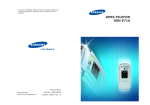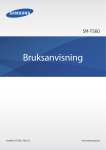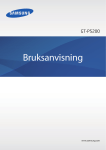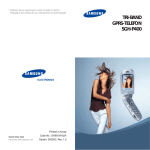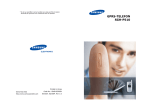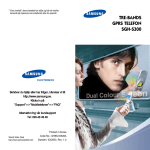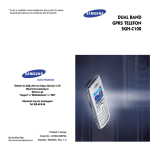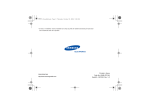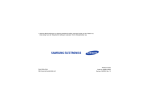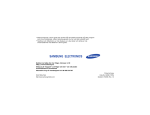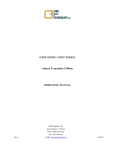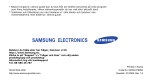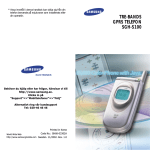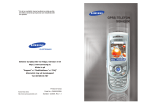Download Samsung SGH-P400 Bruksanvisning
Transcript
* En del av innehållet i denna handbok kan skilja sig från din telefon beroende på mjukvaran som installerats eller din operatör. TRI-BAND GPRS-TELEFON SGH-P400 Behöver du hjälp eller har frågor, hänvisar vi till http://www.samsung.se. Klicka in på "Support"=>Mobiltelefoner"=>"FAQ" Alternativt ring vår kundsupport Tel: 08-585 36 787 World Wide Web http://www.samsungmobile.com Printed in Korea Code No.: GH68-04177A Swedish. 09/2003. Rev. 1.0 Innehåll Viktiga säkerhetsföreskrifter ................................. 7 Packa upp .............................................................. 9 Telefonen............................................................. 10 Telefonens layout .................................................... Teckenfönster ......................................................... Nätindikator ............................................................ Kamera .................................................................. 10 13 15 16 Komma igång....................................................... 17 Sätta i SIM-kortet .................................................... 17 Ladda batteriet........................................................ 19 Slå på/av telefonen.................................................. 21 Samtalsfunktioner ............................................... 22 Ringa ett samtal ...................................................... Ställa in volymen ..................................................... Besvara ett samtal................................................... Visa missade samtal................................................. Snabbt växla över till läget Vibrator/Tyst .................... 22 24 25 26 28 Välja funktioner och alternativ ............................ 29 Telefonbok........................................................... 31 Spara ett telefonnummer och ett namn ...................... Använda telefonbokspostens alternativ ....................... Söka efter nummer i telefonboken ............................. Redigera en ringprofil ............................................... Snabbuppringning.................................................... Ta bort alla telefonboksposter ................................... Kontrollera minnesstatus .......................................... SDN....................................................................... 31 34 35 37 38 40 41 41 Skriva in text ....................................................... 42 Ändra textinmatningsläge ......................................... Använda T9-läget .................................................... Använda bokstavsläget............................................. Använda sifferläget .................................................. Använda symbolläget ............................................... 43 44 46 47 48 3 Innehåll Innehåll Alternativ under ett samtal.................................. 49 Kamera ................................................................ 92 Parkera ett samtal ................................................... Använd menyfunktionerna ........................................ Stänga av mikrofonen (mute).................................... Stänga av/Sända knapptoner .................................... Sända DTMF-toner ................................................... Söka efter ett nummer i telefonboken......................... Besvara ett andra samtal .......................................... Ringa ett gruppsamtal .............................................. Ta bilder................................................................. Tag bild och skicka (Meny 4.1) ................................... Tag bild (Meny 4.2) .................................................. Mina bilder (Meny 4.3) .............................................. 49 50 51 52 52 53 53 54 Använda menyer.................................................. 57 Bläddra i menyfunktioner med navigeringsknapparna ... 57 Bläddra i menyfunktioner med genvägarna ................. 58 Lista över menyfunktioner ........................................ 59 92 94 95 95 Ljud Inställning ................................................... 96 Ringsignal (Meny 5.1) ............................................... Ringvolym (Meny 5.2) ............................................... Larmtyp (Meny 5.3) .................................................. Knappljud (Meny 5.4) ............................................... Meddelandeton (Meny 5.5) ........................................ Uppvikningston (Meny 5.6) ........................................ Påslagningston (Meny 5.7) ......................................... Extratoner (Meny 5.8) ............................................... 96 96 97 97 98 99 99 99 Text Meddelande ................................................. 65 Läs inkommande (Meny 1.1) ...................................... Läs utgående (Meny 1.2) ........................................... Skriv meddelande (Meny 1.3) .................................... Förinställda SMS (Meny 1.4) ...................................... Inställning (Meny 1.5) ............................................... Radera alla (Meny 1.6) .............................................. Minnesstatus (Meny 1.7) ........................................... Mobilsvar (Meny 1.8) ................................................ Broadcast (Meny 1.9) ................................................ 65 67 68 71 71 73 73 74 75 Telefon Inställning ............................................ 101 Infraröd aktivera (Meny 6.1) .................................... Display inställning (Meny 6.2) .................................. Välkomsttext (Meny 6.3) ......................................... Eget nummer (Meny 6.4) ......................................... Språk (Meny 6.5) ................................................... Säkerhet (Meny 6.6) ............................................... Extra inställningar (Meny 6.7) .................................. Genvägar (Meny 6.8) .............................................. Grundinställning (Meny 6.9) ..................................... 101 102 105 105 106 106 109 110 110 Bild Meddelande .................................................. 76 Inkommande bilder (Meny 2.1) .................................. Utgående bilder (Meny 2.2) ....................................... Utkast (Meny 2.3) .................................................... Skapa bildmeddelande (Meny 2.4) .............................. Förinställda MMS (Meny 2.5) ...................................... Radera alla (Meny 2.6) .............................................. Minnesstatus (Meny 2.7) ........................................... Extra inställningar (Meny 2.8) .................................... MMS Profil (Meny 2.9) ............................................... 76 79 80 80 84 85 85 86 87 Planering ........................................................... 111 Larm (Meny 7.1) .................................................... Kalender (Meny 7.2) ............................................... Tid och datum (Meny 7.3) ........................................ Kalkylator (Meny 7.4) ............................................. Prioritetslista (Meny 7.5) ......................................... Röstmemo (Meny 7.6) ............................................. Valutaväxling (Meny 7.7) ......................................... 111 112 115 116 116 119 121 Nätverk Tjänster................................................ 122 Samtalslista ......................................................... 88 Missade samtal (Meny 3.1) ........................................ Mottagna samtal (Meny 3.2) ...................................... Ringda samtal (Meny 3.3) .......................................... Radera alla (Meny 3.4) .............................................. Samtalstid (Meny 3.5) ............................................... Samtalskostnad (Meny 3.6) ....................................... 4 88 89 89 90 90 91 Vidarekoppling (Meny 8.1) ....................................... Samtalsspärrar (Meny 8.2) ...................................... Samtal väntar (Meny 8.3) ........................................ Nätverksval (Meny 8.4) ........................................... Dölj ID (Meny 8.5) .................................................. Sluten grupp (SAG) (Meny 8.6) ................................ Bandval (Meny 8.7) ................................................ 122 124 126 127 128 128 130 5 Innehåll Nöjen................................................................. 131 WAP Browser (Meny 9.1) ......................................... Spel (Meny 9.2) ..................................................... Ljud (Meny 9.3) ..................................................... Bilder (Meny 9.4) ................................................... Radera alla (Meny 9.5) ............................................ Minnesstatus (Meny 9.6) ......................................... 131 138 140 140 141 141 Felsökning ......................................................... 142 Åtkomstkoder .................................................... 145 Telefonlösenord ..................................................... PIN-kod................................................................ PUK-kod ............................................................... PIN2 .................................................................... PUK2 ................................................................... Lösenord samtalsspärrar......................................... 145 146 146 147 147 148 Hälso- och säkerhetsinformation ....................... 149 Exponering mot radiovågor (SAR-information) ................................................. Säkerhetsföreskrifter vid användning av batterier ...... Säkerhet på vägen................................................. Användningsförhållanden ........................................ Elektronisk utrustning ............................................ Miljöer med explosionsrisk ...................................... Nödsamtal ............................................................ Annan viktig säkerhetsinformation ........................... Skötsel och underhåll ............................................. 149 150 152 154 154 156 157 158 159 Ordlista.............................................................. 161 Index................................................................. 166 Snabbreferens ................................................... 171 6 Viktiga säkerhetsföreskrifter Läs igenom följande föreskrifter innan du använder din mobiltelefon. Att bortse från föreskrifterna kan vara både riskfyllt och olagligt. Säkerhet på vägen i första hand Använd inte mobiltelefonen när du kör. Parkera fordonet först. Stäng av telefonen när du tankar Använd inte telefonen på bensinstationer eller i närheten av bränsle eller kemikalier. Stäng av telefonen på flygplan Mobiltelefoner kan orsaka elektriska störningar. Det är både olagligt och riskfyllt att använda dem på flygplan. Stäng av telefonen på sjukhus Stäng av telefonen när du befinner dig nära medicinsk utrustning. Följ lokala bestämmelser. Störningar Alla mobiltelefoner kan påverkas av elektriska störningar vilket kan inverka på deras prestanda. Särskilda bestämmelser Följ alla lokala bestämmelser för mobiltelefoni. Stäng alltid av telefonen där det är förbjudet att använda den och på alla platser där den kan orsaka elektriska störningar eller innebära risk (t ex på sjukhus). 7 Viktiga säkerhetsföreskrifter Packa upp Använd den med förnuft Använd bara telefonen för normal användning (mot örat). Undvik onödig kontakt med antennen när telefonen är påslagen. Förpackningen innehåller följande delar. Nödsamtal Kontrollera att telefonen är påslagen och har kontakt med nätet. Skriv in det lokala larmnumret och tryck sedan på knappen . Du måste deaktivera alla funktioner som inte behövs innan du kan ringa ett nödsamtal. Uppge all nödvändig information så exakt som möjligt. Stäng inte av telefonen innan du uppmanas att göra det. Telefon Reseadapter Batterier Portabel handsfree Vattentålighet Telefonen är inte vattentät. Se till att hålla den torr. Tillbehör och batterier Använd endast tillbehör och batterier som är godkända av Samsung. Ej godkänd utrustning kan skada telefonen och medföra risk för personskador. Användarhandböcker CD med programvara Kvalificerad service Endast specialutbildad servicepersonal får reparera telefonen. Datakabel Mer information om säkerhet finns i “Hälso- och säkerhetsinformation” på sid 149. Handledsrem Dessutom kan du inhandla följande tillbehör till telefonen hos din SAMSUNG-återförsäljare: • Standard- och slimbatterier• Portabel handsfree 8 • Enkel handsfreesats • Hållare till bil • Biladapter • Läderfodral • Reseladdare/adapter • Batteriladdare 9 Telefonen Telefonen Knapp(-ar) Beskrivning Telefonens layout I menyläget bläddrar du igenom menyalternativen och telefonbokens minne. Nedanstående bilder visar telefonens viktigaste delar. I viloläget öppnar du favoritmenyns alternativ direkt. Mer information om genvägar finns på sid 110. Hörlur Vridbart lock I menyläget återgår du till den föregående menynivån respektive väljer aktuell meny. Teckenfönster När du skriver in text flyttar du markören åt vänster respektive höger. I viloläget öppnar du favoritmenyns alternativ direkt. Mer information om genvägar finns på sid 110. Navigerings knappar Knapp för kamera Programstyrd knapp (vänster) Portabel handsfree uttag Volym/ bläddrings knappar i meny Ring upp/ bekräfta i meny IrDA-port WAP-läsare knapp Programstyrd knapp (höger) Strömbrytare av/på / knapp lämna meny Alfanumeriska knappar Knapp avbryt/ korrigera Mikrofon Specialfunktions knappar Utför de funktioner som anges av texten ovanför (på teckenfönstrets (programstyrda nedersta rad). knappar) I viloläget: Öppnar menyn Kamera så att kamerafunktionen kan användas direkt. Startar kameran när den hålls nedtryckt. I fotoläget fungerar den som avtryckare. Antenn Kameramodul I viloläget snabbstartar du WAPläsaren (Wireless Application Protocol). Tar bort tecken från teckenfönstret. Nätindikator Knapp för kamera 10 I menyläget går du tillbaka till den föregående menynivån. 11 Telefonen Telefonen Knapp(-ar) Beskrivning(forts) Knapp(-ar) Beskrivning(forts) (på höger sida av telefonen) När luckan är vriden utåt slås kameran på med denna knapp. I fotoläget fungerar den som avtryckare. Ringer upp eller besvarar ett samtal. När den hålls nedtryckt i viloläget rings det senast slagna eller mottagna numret upp. I menyläget väljer du en menyfunktion eller sparar information som du skrivit in (t ex ett namn) i telefonens minne eller SIM-minnet. Avslutar ett samtal. När den hålls nedtryckt slås telefonen på eller stängs av. Teckenfönster Teckenfönstrets layout Teckenfönstret har tre områden. I menyläget avbryter den din inmatning och går tillbaka till viloläget. Ikoner I viloläget direktöppnar du ditt mobilsvar genom att hålla den nedtryckt. Text- och grafikområde Skriver in siffror, bokstäver och vissa specialtecken. Skriver in specialtecken. Utför olika funktioner. (på vänster sida av telefonen) Under ett samtal justerar du volymen i hörluren. Meny 12 Indikator för programstyrd knapp Område Beskrivning Översta raden Visar olika ikoner. Se sid 14. Mittraderna Visar meddelanden, instruktioner och information som du skriver in (t ex numret du vill slå). Nedersta raden Visar funktioner som för närvarande hör ihop med de två programstyrda knapparna. I viloläget justerar du volymen på knappljudet. I menyläget bläddrar du igenom menyalternativen och telefonbokens minne. Namn 13 Telefonen Ikoner Ikon Telefonen Bakgrundsbelysning Beskrivning Visar styrkan på den mottagna signalen. Ju fler streck, desto starkare signal. Visas medan samtal pågår. Visas när du är ansluten till GPRS-nätet. Visas när du befinner dig utanför ditt hemområde och har anslutit dig till ett annat nät, t ex i utlandet. Visas när det finns ett nytt SMS. Visas när ett nytt mobilsvarsmeddelande har tagits emot (används inte i alla länder). Visas när du har ställt in ett larm. Visas när funktionen Vibrator/Tyst är aktiv eller när du har ställt in menyalternativet Larmtyp (Meny 5.3) så att telefonen ska vibrera när du blir uppringd. Mer information finns på sid 28 och sid 97. Visas när IrDa-porten är aktiv. Mer information finns på sid 101. Teckenfönstret och knappsatsen är bakgrundsbelysta. När du trycker på en knapp eller öppnar luckan tänds bakgrundsbelysningen. Den förblir tänd under en viss period beroende på inställningen på menyn Bakgrundsljus. Efter en minut stängs bakgrundsbelysningen av för att spara på batteriet. Använd menyalternativet Bakgrundsljus (Meny 6.2.4) för att ange hur länge bakgrundsbelysningen ska vara tänd. Mer information finns på sid 103. Med menyalternativet Batterispar (Meny 6.2.5) kan du också ställa in telefonen så att bakgrundsbelysningen endast är aktiverad under en viss tidsperiod. Mer information finns på sid 104. Nätindikator Nätindikatorn finns på locket. Den blinkar när telefonen har kontakt med nätet. Nätindikatorn aktiveras eller deaktiveras med menyalternativet Nätindikator (Meny 6.2.6). Mer information finns på sid 104. Visas när mikrofonen är avstängd. Visar batteriets laddningsnivå. Ju fler streck, desto mer laddning finns kvar. Nätindikator 14 15 Telefonen Komma igång Kamera Använd kameramodulen överst till vänster på telefonen när du vill ta en bild. Sätta i SIM-kortet Mer information om kamerafunktionen finns på sid 92. När du tecknar ett mobiltelefonabonnemang får du ett SIM-kort till telefonen. Det är laddat med information om ditt abonnemang, t ex PIN-kod och tillgängliga tilläggstjänster. Viktigt! Det är lätt att skada SIM-kortet och dess kontakter så att de repas eller viks. Var försiktig när du sätter i och tar ur kortet eller hanterar det på annat sätt. Förvara alltid SIM-kort utom räckhåll för små barn. 1. Stäng av telefonen, om den är på, genom att hålla knappen nedtryckt tills avstängningsbilden visas. 2. Ta bort batteriet. Gör så här: ➀ Tryck ned spärren ovanför batteriet och håll kvar den i detta läge. ➁ Ta bort batteriet enligt pilen. 16 17 Komma igång 3. Skjut in SIM-kortet i SIM-korthållaren, enligt bilden, så att det fastnar i rätt läge. Kontrollera att guldkontakterna på kortet är vända mot telefonen. Komma igång 5. Skjut batteriet uppåt mot telefonens överkant tills det kommer på plats och ett klickljud hörs. Kontrollera att batteriet sitter rätt innan du slår på telefonen. Ladda batteriet Anmärkning: När du behöver ta bort SIM-kortet, skjut ut det enligt bilden, och ta ur det ur hållaren. Telefonen drivs av ett uppladdningsbart litiumjonbatteri. Batteriet laddas med den medföljande reseadaptern. Använd endast godkända batterier och laddare. Mer information finns hos närmaste SAMSUNG-handlare. Med reseadaptern kan du använda telefonen medan batteriet laddas, men det innebär dock att telefonen laddas långsammare. 4. Sätt tillbaka batteriet och se till att batteriets flikar överensstämmer med telefonens fåror. Anmärkning: Innan du använder telefonen för första gången måste batteriet vara fullt uppladdat. Ett helt urladdat batteri laddas upp på ca 200 minuter. 1. Anslut reseadaptern på telefonens undersida med batteriet på plats. 18 19 Komma igång 2. Anslut adaptern till ett vanligt vägguttag. 3. När laddningen är klar tar du bort adaptern från vägguttaget och telefonen genom att trycka in de grå spärrarna på kontaktens båda sidor och dra ur den. Komma igång Slå på/av telefonen 1. Öppna luckan. 2. Tryck in och håll knappen telefonen slås på. nedtryckt tills 3. Om du tillfrågas om ditt lösenord skriver du in det och trycker sedan på den programstyrda knappen OK. Telefonens lösenord är förinställt på "00000000". Mer information finns på sid 145. Anmärkning: Ta inte bort batteriet från telefonen medan telefonen är kopplad till adaptern. Detta kan skada telefonen. Indikator för svagt batteri När batteriet är svagt, och det bara återstår några minuters samtalstid, hörs en varningssignal och ett meddelande blinkar på teckenfönstret. 4. Om du tillfrågas om din PIN-kod skriver du in den och trycker sedan på den programstyrda knappen OK. Mer information finns på sid 146. Telefonen söker efter ditt nätverk och när den hittar det visas viloskärmen i teckenfönstret enligt nedanstående figur. Nu kan du ringa eller ta emot samtal. Nätverksoperatör 07:30 Ons 06 Mars När batteriet blir alltför svagt stängs telefonen av automatiskt. Meny Namn Anmärkning: Språket i teckenfönstret kan vara förinställt på engelska. Om du vill ändra språk gör du det med menyalternativet Språk (Meny 6.5). Mer information finns på sid 106. 5. När du vill stänga av telefonen håller du knappen nedtryckt tills avstängningsbilden visas. 20 21 Samtalsfunktioner Samtalsfunktioner Avsluta ett samtal När du är klar med samtalet trycker du lätt på knappen . Ringa ett samtal När viloskärmen visas, slå önskat riktnummer och telefonnummer och tryck på knappen . Anmärkning: Om du markerar alternativet Återuppringning på menyn Extra Inställningar (Meny 6.7) ringer telefonen automatiskt upp den person som inte svarat (eller redan är upptagen i telefon) upp till tio gånger. Mer information finns på sid 109. Återuppringning av det senast slagna numret Telefonen sparar nummer som du ringer, tar emot eller missar om motparten kan identifieras. Mer information finns under “Samtalslista” på sid 88. Visa ett sparat nummer: 1. Om du har skrivit in tecken i teckenfönstret trycker du på knappen för att återgå till viloläget. Ringa ett utlandssamtal 2. Tryck på knappen för att visa listan över de senaste numren i kronologisk ordning. 1. Tryck och håll knappen 0 nedtryckt. Tecknet + visas. 3. Använd knapparna och för att bläddra igenom numren tills rätt nummer markeras. 2. Skriv in landsnumret, riktnumret och telefonnumret och tryck på knappen . Korrigera numret 4. Föratt... ringa upp numret knappen redigera numret den programstyrda knappen Val och välj Redigera. Ändra numret. Mer information finns under “Korrigera numret” på sid 22. ta bort numret den programstyrda knappen Val och välj Radera. För att radera... Tryck på... den sista siffran som visas knappen C. andra siffror i numret knappen eller tills markören står omedelbart till höger om den siffra som ska raderas. Tryck på knappen C. Du kan också infoga en siffra som saknas genom att helt enkelt trycka på sifferknappen. hela teckenfönstret 22 knappen C och håll den nedtryckt minst en sekund. Tryck på... . ta bort alla nummer den programstyrda knappen Val och välj Radera alla. i listan Ring igen När ett bekräftelsemeddelande visas trycker du på den programstyrda knappen Ja. 23 Samtalsfunktioner Samtalsfunktioner Ringa upp ett nummer i telefonboken Du kan spara namn och telefonnummer till personer du ofta ringer i SIM-kortets eller telefonens minne, vilka med ett gemensamt namn kallas för telefonboken. Du hämtar ett telefonnummer genom att helt enkelt välja tillhörande namn. Mer information om telefonbokens funktioner finns på sid 31. När någon ringer upp dig ringer telefonen och animationen för samtal visas. Om den som ringer upp kan identifieras visas hans/ hennes telefonnummer och namn om det finns sparat i telefonboken. 1. Öppna luckan om det behövs. Tryck på knappen eller den programstyrda knappen Svara för att ta emot det inkommande samtalet. Ställa in volymen Om du vill ändra volymen i hörluren under pågående samtal kan du göra det med hjälp av volymknapparna på telefonens vänstra sida. Tryck på för att öka volymen eller på minska volymen. Besvara ett samtal för att När du har valt alternativet Svar valfri knapp på menyn Extra inställningar (Meny 6.7) kan du trycka på vilken knapp som helst för att svara, utom på knappen och den programstyrda knappen Avvisa. Se sid 109. Om du har valt alternativet Aktiv lucka på menyn Extra inställningar (Meny 6.7) svarar du genom att helt enkelt öppna luckan. Se sid 109. Anmärkning: Om du inte vill besvara samtalet trycker du på en av volymknapparna och håller den nedtryckt innan du öppnar luckan eller trycker på den programstyrda knappen Avvisa eller knappen . 2. Avsluta samtalet genom att stänga luckan eller trycka på knappen . Anmärkning: Du kan besvara ett samtal samtidigt som du använder telefonboken eller menyfunktionerna. När samtalet har avslutats visas den funktionsskärm som du använde före samtalet. I viloläget kan du även ställa in volymen för knappljudet på samma sätt. 24 25 Samtalsfunktioner Samtalsfunktioner Visa missade samtal 3. Tryck på den programstyrda knappen Välj. Om du inte haft möjlighet att besvara ett samtal kan du ändå ta reda på vem som har ringt, om denna tjänst finns tillgänglig, så att du kan ringa upp den som sökte dig. 4. Ändra numret på önskat sätt. 5. Antalet missade samtal visas i viloläget omedelbart efter att du har missat ett samtal. Visa det missade samtalet omedelbart: 1. Öppna luckan om telefonen är stängd. 2. Tryck på den programstyrda knappen Se. Numret för det senast missade samtalet visas om det är tillgängligt. För att... Tryck på... ringa upp numret knappen spara numret den programstyrda knappen Spara och ange namn och plats om det behövs. Mer information finns på sid 31. . Radera ett missat samtal 1. Tryck på den programstyrda knappen Val. 3. För att... Tryck på... Bläddra igenom missade samtal knappen eller ringa upp numret som visas knappen . redigera eller ta bort numret för ett missat samtal den programstyrda knappen Välj. Se nedan. . Redigera numret för ett missat samtal 2. Om det behövs, trycker du på knappen för att markera alternativet Radera. eller 3. Tryck på den programstyrda knappen Välj. Du kan när som helst trycka på knappen att avsluta funktionen Missade samtal. för Anmärkning: Du kan öppna funktionen Missat samtal när som helst genom att välja menyalternativet Missade samtal (Meny 3.1). Mer information finns på sid 88. Anmärkning: Om numret för det missade samtalet inte finns tillgängligt visas inte alternativet Redigera. 1. Tryck på den programstyrda knappen Val. 2. Tryck på knappen eller alternativet Redigera. 26 för att markera 27 Samtalsfunktioner Snabbt växla över till läget Vibrator/Tyst Välj läget Vibrator/Tyst när du vill stänga av alla telefonljud, till exempel på en teater. Telefonen har flera olika funktioner som du kan använda för att anpassa den efter eget önskemål. Funktionerna är indelade i menyer och undermenyer som du kommer åt med de två programstyrda knapparna och . Funktionsinställningarna framgår av de olika menyerna och undermenyerna där du också kan ändra inställningarna när det behövs. i viloläge och håll den Tryck på knappen nedtryckt tills meddelandet "Vibrator/Tyst" och ikonen Vibration ( ) visas. I viloläget kan du ändra ljudinställningarna för din telefon på följande sätt. Alternativ Ny inställning Larmtyp (Meny 5.3) Vibration Knappljud (Meny 5.4) Av Meddelandeton (Meny 5.5) Tyst Uppvikningston (Meny 5.6) Av Påslagningston Av Extratoner (Meny 5.8) Av Välja funktioner och alternativ De programstyrda knapparnas funktion beror på vilken telefonfunktion som är aktiv. Texten på teckenfönstrets nedersta rad, strax ovanför varje knapp, visar den aktuella funktionen. Exempel: Nätverksoperatör 07:30 Ons 06 Mars För att lämna läget Vibrator/Tyst och aktivera de föregående ljudinställningarna trycker du på igen och håller den nedtryckt tills knappen ”Avslutar Vibrator/Tyst” visas. Vibrationsikonen ( visas inte längre. Meny Namn ) Anmärkning: När du stänger av telefonen deaktiveras Vibrator/Tyst automatiskt. Tryck på den vänstra programstyrda knappen för att öppna huvudmenyn. 28 Tryck på den högra programstyrda knappen när du vill använda telefonboksfunktionen. 29 Välja funktioner och alternativ Telefonbok Så här väljer du funktion/alternativ: Det går att spara telefonnummer med tillhörande namn i SIM-kortets eller telefonens minne. Minnena är fysiskt åtskilda men används som en enda enhet som kallas Telefonboken. 1. Tryck på lämplig programstyrd knapp. 2. För att... Tryck på... välja: den programstyrda • funktionen som visas knappen Välj eller • det markerade knappen . alternativet visa nästa funktion eller markera nästa alternativ i en lista knappen eller på telefonens vänstra sida. Du kan spara ett nummer på två olika sätt: • Med den programstyrda knappen Spara i viloläget • Med menyalternativet Ny post på telefonboksmenyn flytta tillbaka till knappen eller föregående funktion på telefonens vänstra eller alternativ i en lista sida. Spara ett nummer i viloläget flytta upp en nivå i strukturen Så snart du börjar skriva in ett nummer visas Spara ovanför den vänstra programstyrda knappen för att du ska kunna spara numret i telefonboken. stänga menystrukturen utan att ändra inställningar knappen , den programstyrda knappen eller knappen C. knappen . I vissa funktioner måste ett lösenord eller en PINkod anges. Skriv in koden och tryck på den programstyrda knappen OK. Anmärkning: När du öppnar en lista med alternativ markeras det aktuella alternativet. Om det endast finns två alternativ att välja mellan, t ex PÅ/AV eller Aktiverad/Deaktiverad, markeras istället det alternativ som inte är aktivt automatiskt så att du kan välja det direkt. 30 Spara ett telefonnummer och ett namn 1. Skriv in numret som ska sparas. Anmärkning: Om du skriver fel korrigerar du med knappen C. Mer information finns på sid 22. 2. När du är säker på att numret är rätt trycker du på den programstyrda knappen Spara. 3. Välj en ikon för att identifiera kategorin för numret som ska sparas. Det finns tre olika kategorier: • : Mobiltelefonnummer • : Kontorsnummer • : Hemnummer Tryck på knappen eller för att markera rätt kategori och tryck sedan på den programstyrda knappen Välj. 31 Telefonbok Telefonbok 4. Välj minne, antingen SIM eller Telefon, genom att trycka på knappen eller och tryck sedan på den programstyrda knappen Välj. Anmärkning: Om du byter telefon kommer de nummer som är sparade på ditt SIM-kort att automatiskt finnas tillgängliga på din nya telefon. De nummer som sparats i telefonens minne måste dock skrivas in på nytt. 5. Skriv in namnet och tryck på den programstyrda knappen OK. Den maximala längden på namnet bestäms av SIM-kortet. Information om hur du skriver in tecken finns på sid 42. Spara ett telefonnummer med menyn Telefonbok 1. Tryck på den programstyrda knappen Namn i viloläget. 2. Bläddra fram Ny post genom att trycka på knappen eller och tryck sedan på den programstyrda knappen Välj. 3. Markera ikonen för den kategori som numret tillhör genom att trycka på knappen eller och tryck sedan på den programstyrda knappen Välj. Anmärkning: Du kan också välja ikonen för epost ( ). På så vis kan du spara en e-postadress istället för ett telefonnummer. 6. Om du inte vill spara numret och namnet på den föreslagna platsen trycker du på knappen C för att radera platsnumret. Skriv sedan in den plats du vill använda genom att trycka på sifferknapparna. 4. Välj minne, antingen SIM eller Telefon, genom att trycka på knappen eller och tryck sedan på den programstyrda knappen Välj. 7. Tryck på den programstyrda knappen OK för att spara namn och nummer. 5. Skriv in namnet och tryck på den programstyrda knappen OK. När du har sparat visar telefonen den nya telefonboksposten. 8. För att... Tryck på... använda den programstyrda inmatningsalternativen knappen Val. Mer information finns på sid 34. återgå till viloläget 32 knappen Den maximala längden på namnet bestäms av SIM-kortet. Information om hur du skriver in tecken finns på sid 42. 6. Skriv in numret eller adressen du vill spara och tryck på den programstyrda knappen Spara. 7. Gå vidare till steg 6 på sid 32 för att spara numret. . 33 Telefonbok Telefonbok Använda telefonbokspostens alternativ När en telefonbokspost är markerad trycker du på den programstyrda knappen Val om du vill använda de olika alternativen för posten. För att... Tryck på... välja markerat alternativ den programstyrda knappen Välj eller knappen . markera ett annat alternativ knappen eller tills rätt alternativ är markerat. Välj mellan följande alternativ: Klistra in: Klistra in det markerade numret i det vanliga uppringningsläget. Använd detta alternativ när du ska slå ett nummer som liknar det som finns i telefonboken, till exempel till en annan anknytning inom samma företag. Ändra numret med hjälp av knappen C. Mer information finns på sid 22. Tryck på knappen när du är färdig att slå numret. Kopiera: Kopiera numret till en annan plats. Använd denna funktion när du vill spara ett nummer som liknar ett redan sparat nummer. När du har kopierat numret redigerar du det och sparar det sedan i telefonboken. Ringprofil: Sortera telefonboksposterna i olika ringprofiler och ställa in telefonen så att den ringer på olika sätt för olika ringprofiler. Välj en av de tio olika grupperna. För att ta bort en post i en grupp väljer du alternativet Ingen grupp. Mer information om hur du ändrar egenskaper för ringprofiler finns på sid 37. Lägg till post: Lägga till ett nytt nummer för det aktuella namnet. Söka efter nummer i telefonboken Nummer som du har sparat i telefonboken kan du söka efter på två olika sätt, antingen på namn eller på ringprofil. Redigera: Ändra namn och nummer. Välj En post för att ändra ett nummer för det markerade namnet. Om du ändrar namnet, sparas numret separat. Välj Alla poster för att ändra namnet för posten. Söka på namn Radera: Ta bort namn och nummer i telefonboken. Du ombeds att bekräfta att du vill radera namnet och numret i telefonboken genom att trycka på den programstyrda knappen Ja. 2. Tryck på den programstyrda knappen Välj när Sök markeras. Du tillfrågas om ett namn. 1. Tryck på den programstyrda knappen Namn i viloläget. 3. Skriv in de första bokstäverna i det namn du söker. Posterna i telefonboken visas i en lista, med början på den första post som matchar det du skrivit in. 34 35 Telefonbok 4. För att... Telefonbok Tryck på... 5. För att... Tryck på... visa den markerade posten den programstyrda knappen Se. visa den markerade posten den programstyrda knappen Se. välja en annan post knappen eller tills rätt post är markerad. välja en annan post knappen eller tills rätt post markeras. söka efter ett namn som börjar på en annan bokstav knappen med den bokstav du vill skriva in. 5. När du har hittat rätt post trycker du på knappen om du vill ringa upp numret eller på den programstyrda knappen Val om du vill se telefonbokspostens alternativ. Mer information finns på sid 34. 6. När du har hittat rätt post trycker du på knappen om du vill ringa upp numret eller på den programstyrda knappen Val om du vill se telefonbokspostens alternativ. Mer information finns på sid 34. Redigera en ringprofil Söka efter ett nummer med hjälp av ringprofil 1. Tryck på den programstyrda knappen Namn i viloläget. 1. Tryck på den programstyrda knappen Namn i viloläget. 2. Bläddra fram Redigering grupp genom att trycka på knappen eller och tryck sedan på den programstyrda knappen Välj. 2. Bläddra fram Sökning grupp genom att trycka på knappen eller och tryck sedan på den programstyrda knappen Välj. Du tillfrågas om ett gruppnamn. 3. Skriv in de första bokstäverna i den ringprofil du söker. Ringprofilerna i telefonboken visas i en lista, med början på den första profil som matchar det du skrivit in. 4. Bläddra fram rätt ringprofil genom att trycka på knappen eller och sedan på den programstyrda knappen Se. 36 Telefonbokens poster i den valda ringprofilen visas. 3. Bläddra igenom listan med hjälp av knappen eller . 4. När rätt ringprofil är markerad trycker du på den programstyrda knappen Val. 5. Välj ett alternativ i taget och ändra de inställningar som behövs. Välj mellan följande alternativ: • Ringsignal Ange vilken ringsignal som ska användas när du får ett röstsamtal från någon i gruppen. • SMS signal Ange vilken ringsignal som ska användas när du får ett SMS från någon i gruppen. 37 Telefonbok • Grafik: Ange vilken grafisk ikon som ska visas när du får ett röstsamtal från någon i gruppen. • Gruppnamn: Ange namnet på gruppen. Mer information om hur du skriver in tecken finns på sid 42. 6. När ändringarna är klara trycker du på knappen C eller . Snabbuppringning När du har sparat telefonnummer i telefonboken kan du tilldela snabbnummer till åtta av telefonnumren. Dessa kan sedan lätt ringas upp genom att helt enkelt trycka på den tilldelade siffran. Ange snabbnummer 1. Tryck på den programstyrda knappen Namn i viloläget. 2. Bläddra fram Snabbuppringning genom att trycka på knappen eller och tryck sedan på den programstyrda knappen Välj. 3. Välj knappen till vilken du önskar tilldela snabbuppringningsfunktionen, d v s någon av knapparna 2 till 9, och tryck sedan på den programstyrda knappen OK. Telefonbok 4. Markera den önskade telefonboksposten i listan och tryck på den programstyrda knappen Se. 5. Om posten har mer än ett nummer markerar du rätt nummer genom att trycka på knappen eller . Tryck sedan på den programstyrda knappen Välj. 6. När du har tilldelat ett nummer till en knapp kan du använda följande alternativ genom att trycka på den programstyrda knappen Val: • Ändra: Tilldela knappen ett annat nummer. • Radera: Radera inställningen så att knappen inte längre har något nummer tilldelat. • Radera alla: Radera inställningarna för alla knapparna så att inte någon knapp har något nummer tilldelat. • Nummer: Visa numret som tilldelats knappen. 7. När du är klar med inställningen trycker du på knappen C eller . Snabbuppringning från telefonboken För att göra en snabbuppringning till ett nummer som tilldelats någon av knapparna 2 till 9 trycker du på knappen och håller den nedtryckt. Anmärkning: Minnesplats 1 är reserverad för centralnumret till ditt mobilsvar. Anmärkning: Om du väljer en knapp som redan har ett telefonnummer tilldelat visas den programstyrda knappen Val istället för den programstyrda knappen OK. Fortsätt med steg 6. 38 39 Telefonbok Telefonbok Ta bort alla telefonboksposter Kontrollera minnesstatus Du kan ta bort posterna i båda minnena eller i det ena efter eget val. Du kan kontrollera hur många namn och nummer som har sparats i telefonboken (i minnet på SIMkortet eller i telefonen). Du kan också se respektive minnes kapacitet. 1. Tryck på den programstyrda knappen Namn i viloläget. 2. Bläddra till Radera alla genom att trycka på knappen eller och tryck sedan på den programstyrda knappen Välj. 3. Markera det minne som ska tömmas, Alla, SIM eller Telefon, med en bock genom att trycka på den programstyrda knappen Markera. Du kan ta bort markeringen genom att trycka på den programstyrda knappen Avmark.. 4. När du har markerat klart trycker du på den programstyrda knappen Radera för att ta bort posterna i minnet. 5. Skriv in telefonlösenordet och tryck på den programstyrda knappen OK. Anmärkning: Telefonlösenordet är förinställt på "00000000". Information om hur du ändrar lösenordet finns på sid 107. 6. När ett bekräftelsemeddelande visas trycker du på den programstyrda knappen Ja. Om du vill avbryta raderingen trycker du på den programstyrda knappen Nej. 7. När du är klar med raderingen trycker du på knappen C eller . 1. Tryck på den programstyrda knappen Namn i viloläget. 2. Markera alternativet Minnesstatus genom att trycka på knapparna och och tryck sedan på den programstyrda knappen Välj. 3. Tryck på knappen eller för att visa antalet poster i SIM-kortets respektive telefonens minne i förhållande till den totala kapaciteten. 4. När du är klar med kontrollerna trycker du på knappen C eller . SDN Du kan visa listan över Service Dialling Numbers (SDN) från din nätverksleverantör. Sådana number är tex. larmnummer, nummerupplysning och mobilsvar. 1. När viloskärmen visas trycker du på den programstyrda knappen Namn. 2. Välj alternativet SDN. 3. Bläddra igenom numren med hjälp av knapparna och . 4. För att ringa upp det visade numret trycker du på den programstyrda knappen Slå nr. Anmärkning: Detta alternativ är endast tillgängligt om SIM-kortet från nätoperatören stöder Service Dialling Numbers (SDN). 40 41 Skriva in text Skriva in text Ändra textinmatningsläge När du använder telefonen kommer du ofta att vilja skriva in text, t ex för att spara namn i telefonboken, skapa personliga hälsningar eller planera din kalender. Du kan skriva in både siffror och bokstäver med telefonens knappsats. När du är i ett fält där man kan skriva in tecken visas textinmatningslägets indikator på teckenfönstret. Exempel: Skriva ett SMS Telefonen har följande textinmatningslägen: Skriv meddelande • T9-läget I det här läget skriver du ord med endast en knapptryckning per bokstav. Varje knapp på knappsatsen har flera bokstäver – när du trycker på 5 visas i tur och ordning J, K och L. I T9-läget jämförs knapptryckningarna automatiskt mot en intern ordbok för att bestämma rätt ord. Det behövs därför betydligt färre knapptryckningar än i det vanliga bokstavsläget. Indikator för textinmatningsläget Val • Bokstavsläge I detta läge skriver du in bokstäver genom att trycka en, två, tre eller fyra gånger på en knapp tills rätt bokstav visas. För att välja... T9-läget visas. Se sid 44. Bokstavsläget visas. Se sid 46. Sifferläget visas. Se sid 47. Symbolläget symbollistan visas. Se sid 48. • Sifferläge I detta läge skriver du in siffror. • Symbolläge I det här läget kan du skriva in olika symboler och specialtecken. 42 Tryck på den programstyrda knappen tills... 43 Skriva in text Skriva in text Använda T9-läget I textinmatningsläget T9 kan du skriva in vilket tecken som helst med enstaka knapptryckningar. Textinmatningsläget baseras på en inbyggd ordbok. 2. När du trycker på 0 eller för det sista alternativa ordet visas Fyll på på nedersta raden i teckenfönstret. Tryck på den programstyrda knappen Fyll på . Skriva in ord i T9-läget: 3. Om det behövs raderar du ordet med knappen C och skriver in ordet i bokstavsläget istället; se sid 46. 1. I textinmatningsläget T9 börjar du skriva ett ord genom att trycka på knapparna 2 till 9. Tryck bara en gång på varje knapp per bokstav. 4. Tryck på den programstyrda knappen OK. Exempel: Skriva in ”HEJ” i T9-läget: tryck på knapp 4, 3 och 5. Ordet du skriver in visas på teckenfönstret. Det kan ändras för varje knapp du trycker på. 2. Skriv hela ordet innan du ändrar eller tar bort något. 3. Om ordet är rätt börjar du skriva nästa ord. I annat fall trycker du på 0, eller upprepade gånger för att visa alternativa ordval för de knappar du har tryckt på. Ordet läggs till i T9-ordboken och är det första ord som kommer att visas när motsvarande knappar trycks ned. Anmärkning: Funktionen finns inte i alla språk. • Använd knappen för att ändra skiftläge i T9läget. Det finns tre olika lägen: gemen ( ), iniversal ( Ab ) och skiftlås( ). • Du kan flytta markören med hjälp av knapparna och . Tryck på knappen C för att radera bokstäver. Tryck på knappen C och håll den nedtryckt för att tömma teckenfönstret. Exempel: Både "GE" and "ID" skrivs med knapparna 4 och 3. Telefonen visar det vanligaste ordet först. 4. Tryck på knappen för att skriva blanksteg. Lägga till ett nytt ord i T9-ordboken: 1. När du har har tryckt på knapparna som motsvarar det ord du vill lägga till trycker du på 0 eller för att visa de alternativa orden. 44 45 Skriva in text Skriva in text Använda bokstavsläget • Tryck på knappen Använd knapparna 0 till 9 när du vill skriva in text. • Använd knappen för att ändra skiftläge i bokstavsläget. Det finns tre olika lägen: gemen ( ), iniversal ( Ab ) och skiftlås ( ). 1. Tryck på knappen med den bokstav du vill skriva in: - en gång för den första bokstaven - två gånger för den andra bokstaven - osv för att skriva blanksteg. • Du kan flytta markören med hjälp av knapparna och . Tryck på knappen C för att radera bokstäver. Tryck på knappen C och håll den nedtryckt för att tömma teckenfönstret. 2. Skriv in övriga bokstäver på samma sätt. Anmärkning: Markören flyttas åt höger när du trycker på en annan knapp. Om du ska skriva in samma bokstav två gånger (eller en annan bokstav på samma knapp) väntar du bara några sekunder så flyttas markören automatiskt åt höger. Skriv sedan nästa bokstav. Använda sifferläget I sifferläget kan du skriva in siffror i ett textmeddelande. Tryck på knapparna med de siffror som ska skrivas in. I nedanstående tabell visas alla tecken som finns tillgängliga. Tecken i den ordning de visas Knapp Versaler Gemener Blanksteg 46 47 Skriva in text Använda symbolläget Använd symbolläget när du vill skriva symboler i ett textmeddelande. SYMBOL OK Åter För att... Tryck på... välja en symbol motsvarande sifferknappar. visa fler symboler knappen eller skriva in symbolen/erna i meddelandet den programstyrda knappen OK. avbryta inmatningen och gå tillbaka till föregående läge den programstyrda knappen Åter. 48 . Alternativ under ett samtal Telefonen har ett antal kontrollfunktioner som du kan använda under ett pågående samtal. Parkera ett samtal Du kan parkera ett samtal när du vill. Du kan ringa ett samtal medan du håller på med ett annat samtal om tjänsten stöds av nätverksoperatören. När du har både ett pågående samtal och ett parkerat kan du växla mellan de två samtalen och låta det parkerade bli det pågående och vice versa. För att placera ett samtal i parkerat läge trycker du bara på den programstyrda knappen Parkera. Du kan återaktivera samtalet när du vill genom att trycka på den programstyrda knappen Återta. Ringa ett samtal när ett annat samtal pågår: 1. Skriv in telefonnumret du vill ringa upp eller slå upp det i telefonboken. Mer information om att söka efter nummer i Telefonboken finns på sid 35. 2. Tryck på knappen samtalet. för att ringa det andra Det första samtalet parkeras automatiskt. Eller, 1. Parkera det pågående samtalet genom att trycka på den programstyrda knappen Parkera. 2. Ring det andra samtalet på vanligt sätt. 49 Alternativ under ett samtal Alternativ under ett samtal För att växla mellan samtalen trycker du bara på den programstyrda knappen Växla. Stänga av mikrofonen (mute) Det pågående samtalet placeras i parkerat läge och det parkerade samtalet återaktiveras, så att du kan fortsätta samtala med den andra personen. Du kan stänga av telefonens mikrofon tillfälligt, så att den andra personen inte kan höra dig. När du är klar avslutar du samtalen på vanligt sätt genom att trycka på knappen . Exempel: Du vill säga något till någon annan i rummet, men vill inte att den du talar med i telefon ska höra dig. För att tillfälligt stänga av mikrofonen: Använd menyfunktionerna Under ett samtal kan du öppna funktionerna på huvudmenyn. 1. Tryck på den programstyrda knappen Val. 1. Tryck på den programstyrda knappen Val. 2. Tryck på knappen för att markera alternativet Ej ljud. 3. Tryck på den programstyrda knappen OK. Den du talar med kan inte längre höra dig. 2. Tryck på den programstyrda knappen OK när alternativet Meny markeras. 3. Tryck på knapparna och när du vill bläddra igenom menyalternativen. Anmärkning: Vissa menyer kan inte användas under ett samtal. De är deaktiverade i listan. För att slå på mikrofonen igen: 1. Tryck på den programstyrda knappen Val. 2. Om nödvändigt, trycker du på knappen att markera alternativet Ljud. för 3. Tryck på den programstyrda knappen OK. 4. När lämplig meny är markerad trycker du på den programstyrda knappen Välj. Den du talar med hör dig igen. 5. Upprepa steg 4 och 5 om det finns undermenyer. Mer information om tillgängliga menyalternativ finns på sid 60. 50 51 Alternativ under ett samtal Alternativ under ett samtal Stänga av/Sända knapptoner Söka efter ett nummer i telefonboken Med dessa alternativ kan du stänga av respektive slå på knapptoner. Om alternativet Ej knappton har valts hörs inga knappljud och du slipper därför irriterande toner om du trycker på knapparna under samtal. Du kan söka efter ett nummer i telefonboken under ett pågående samtal. Anmärkning: För att kommunicera med telefonsvarare och datoriserade telefonväxlar måste alternativet Knapptoner vara valt. 1. Tryck på den programstyrda knappen Val. 2. Tryck på knappen för att markera alternativet Telefonboken. 3. Tryck på den programstyrda knappen OK. Posterna i telefonboken visas. Sända DTMF-toner Du kan sända DTMF-toner (dual tone multifrequency) för numret som visas i teckenfönstret under ett samtal. Detta alternativ är praktiskt i det fall ett lösenord eller kontonummer ska sändas till ett automatiserat system, t ex en banktjänst. 4. Skriv in namnet du söker. När du skriver in de första bokstäverna i namnet visas telefonbokens poster i en lista som börjar med den första post som matchar det du skrivit in. 5. Om du vill se den markerade posten trycker du på den programstyrda knappen Se. Mer information om telefonboken finns på sid 31. Sända DTMF-toner: 1. När du är ansluten till det automatiserade systemet trycker du på den programstyrda knappen Val. 2. Tryck på knappen för att markera alternativet Sänd DTMF. 3. Tryck på den programstyrda knappen OK. 4. Ange numret som ska sändas och tryck på den programstyrda knappen OK. Tonerna för det visade numret sänds. 52 Besvara ett andra samtal Du kan besvara ett inkommande samtal under ett pågående samtal om din operatör stöder denna funktion och menyalternativet Samtal väntar (Meny 8.3) är inställt på Aktivera, se sid 126. En samtal-väntar-ton upplyser dig om inkommande samtal. Besvara ett samtal under ett pågående samtal: 1. Tryck på knappen för att besvara det inkommande samtalet. Det första samtalet parkeras automatiskt. 53 Alternativ under ett samtal 2. För att växla mellan samtalen trycker du på den programstyrda knappen Växla. 3. Om du vill avsluta ett parkerat samtal trycker du på den programstyrda knappen Val och väljer alternativet Avsluta park.. För att avsluta det pågående samtalet trycker du på knappen . Ringa ett gruppsamtal Ett gruppsamtal är en nätverkstjänst som gör att upp till sex personer kan delta samtidigt i ett gruppeller konferenssamtal. Kontakta din operatör för mer information. Upprätta ett gruppsamtal 1. Ring upp den första deltagaren på vanligt sätt. 2. Ring upp den andra deltagaren på vanligt sätt. Det första samtalet placeras automatiskt i vänteläge. 3. För att ansluta den första deltagaren till gruppsamtalet trycker du på den programstyrda knappen Val och markerar alternativet Koppla samman. Tryck på den programstyrda knappen OK. 4. För att lägga till en ny person i gruppsamtalet ringer du upp vederbörande på vanligt sätt och trycker sedan på den programstyrda knappen Val. Markera alternativet Koppla samman och tryck på den programstyrda knappen OK. Du kan lägga till inkommande samtal genom att besvara samtalet och trycka på Val och sedan välja alternativet Koppla samman. Upprepa så länge det behövs. 54 Alternativ under ett samtal Tala privat med en deltagare 1. Tryck på den programstyrda knappen Val och markera alternativet Välj en. Tryck på den programstyrda knappen OK. Deltagarlistan visas. 2. Markera personen genom att trycka på knappen eller och tryck sedan på den programstyrda knappen Välj eller knappen . 3. Tryck på den programstyrda knappen OK när alternativet Privat är markerat. Du kan nu tala enskilt med den valda personen. De övriga deltagarna kan fortsätta tala med varandra. 4. När du vill återgå till gruppsamtalet trycker du på den programstyrda knappen Val och markerar alternativet Koppla samman. Tryck på den programstyrda knappen OK. Nu kan samtliga deltagare i gruppsamtalet höra varandra. Släppa en deltagare 1. Tryck på den programstyrda knappen Val och markera alternativet Välj en. Tryck på den programstyrda knappen OK. Deltagarlistan visas. 2. Markera personen genom att trycka på knappen eller och tryck sedan på den programstyrda knappen Välj eller knappen . 55 Alternativ under ett samtal Använda menyer 3. Tryck på knappen för att markera alternativet Ta bort och tryck sedan på den programstyrda knappen OK. Samtalet med den valda deltagaren avslutas, men du kan fortsätta att tala med de övriga deltagarna. 4. När du vill avsluta gruppsamtalet stänger du luckan eller trycker på knappen . Telefonen har ett antal olika funktioner som gör att du kan anpassa den efter dina önskemål. Funktionerna är indelade i menyer och undermenyer. Du bläddrar bland menyerna och undermenyerna med hjälp av navigeringsknapparna eller genvägarna. Bläddra i menyfunktioner med navigeringsknapparna 1. I viloläget trycker du på den programstyrda knappen Meny för att öppna menyläget. 2. Bläddra till rätt huvudmeny, t ex Telefon Inställning med knappen eller . Tryck på den programstyrda knappen Välj eller knappen för att öppna menyn. 3. Om menyn innehåller undermenyer, till exempel Språk, kan du öppna dessa genom att bläddra med knappen eller och trycka på den programstyrda knappen Välj eller knappen . Upprepa, om menyn som du har valt innehåller ytterligare alternativ 56 57 Använda menyer Använda menyer Exempel: Visa alternativet Språk. . 4. För att... Tryck på... 1. Tryck på den programstyrda knappen Meny. bläddra igenom menyerna bekräfta den valda inställningen knappen eller , eller använd knapparna och på telefonens vänstra sida. den programstyrda knappen Välj eller knappen . gå tillbaka till den programstyrda föregående menynivå knappen eller knappen . lämna menyn, utan att knappen ändra på inställningarna . Bläddra i menyfunktioner med genvägarna 2. Tryck på knappen 6 för Telefon Inställning. 3. Tryck på knappen 5 för Språk. De tillgängliga språken visas. Lista över menyfunktioner Följande lista visar menystrukturen och de nummer som hör till respektive alternativ samt uppgift om sidan där funktionen beskrivs. Anmärkning: Om du använder ett SIM AT-kort, som erbjuder ytterligare tjänster, visas menyn SIM AT när du trycker på den programstyrda knappen Meny för att öppna menyfunktionen. Ytterligare information finns i SIM-kortets handbok. Menyposterna, dvs meny, undermeny och alternativ för inställning, är numrerade och kan lätt nås med hjälp av genvägsnumren. Genvägsnumren visas längst ned till höger i teckenfönstret, bredvid den programstyrda knappen . Tryck på den programstyrda knappen Meny och skriv in det önskade numret. Anmärkning: Vilka nummer som hör till respektive meny visas i listan på sid 60. Du kan ha andra nummer på din egen telefon beroende på de tjänster som stöds av SIM-kortet. 58 59 Använda menyer 1. Text Meddelande 1.1 1.2 1.3 1.4 1.5 1.6 1.7 1.8 1.9 (se sid 65) Läs inkommande Läs utgående Skriv meddelande Förinställda SMS Inställning 1.5.1 Inställning 1* 1.5.2 Inställning 2* 1.5.3 Normal inställning Radera alla Minnesstatus 1.7.1 Kort minne 1.7.2 Telefon minne 1.7.3 CB minne Mobilsvar 1.8.1 Koppla till mobilsvar 1.8.2 Centralnummer Broadcast 1.9.1 Läs 1.9.2 Ta emot 1.9.3 Kanallista 1.9.4 Språk 2. Bild Meddelande 2.1 2.2 2.3 2.4 2.5 2.6 2.7 Använda menyer (se sid 76) Inkommande bilder Utgående bilder Utkast Skapa bildmeddelande Förinställda MMS Radera alla Minnesstatus 2. Bild Meddelande (forts) 2.8 Extra inställningar 2.8.1 Leveransrapport 2.8.2 Mottagarkvittens 2.8.3 Automatisk hämtning 2.8.4 Meddelandet godkänt 2.8.5 Dölj ID 2.8.6 Förfallodatum 2.8.7 Leveranstid 2.8.8 Prioritet 2.8.9 Tillåt rapport 2.8.10 Varaktighet 2.9 MMS Profil 3. Samtalslista (se sid 88) 3.1 3.2 3.3 3.4 3.5 Missade samtal Mottagna samtal Ringda samtal Radera alla Samtalstid 3.5.1 Senaste samtalet 3.5.2 Totalt ringt 3.5.3 Totalt mottaget 3.5.4 Nollställ timers 3.6 Samtalskostnad* 3.6.1 Samtalskostnad 3.6.2 Total kostnad 3.6.3 Maxkostnad 3.6.4 Nollställ räknare 3.6.5 Ange maxkostnad 3.6.6 Pris/enhet 4. Kamera (se sid 92) 4.1 Tag bild och skicka 4.2 Tag bild 4.3 Mina bilder * Visas endast om det stöds av ditt SIM-kort. 60 * Visas endast om det stöds av ditt SIM-kort. 61 Använda menyer 5. Ljud Inställning Använda menyer (se sid 96) 5.1 5.2 5.3 5.4 5.5 Ringsignal Ringvolym Larmtyp Knappljud Meddelandeton 5.5.1 SMS signal 5.5.2 CB signal 5.6 Uppvikningston 5.7 Påslagningston 5.8 Extratoner 6. Telefon Inställning (se sid 101) 6.1 Infraröd aktivera 6.2 Display inställning 6.2.1 Bakgrundsbild 6.2.2 Menyinställning 6.2.3 Kontrast 6.2.4 Bakgrundsljus 6.2.5 Batterispar 6.2.6 Nätindikator 6.2.7 Grafisk logo 6.3 Välkomsttext 6.4 Eget nummer 6.5 Språk 6.6 Säkerhet 6.6.1 PIN-kontroll 6.6.2 Ändra PIN-kod 6.6.3 Telefonlås 6.6.4 Ändra lösenord 6.6.5 SIM-lås 6.6.6 FDN-läge* 6.6.7 Ändra PIN2* 6.7 Extra inställningar 6. Telefon Inställning (forts) 6.8 Genvägar 6.8.1 Knapp upp 6.8.2 Knapp ned 6.8.3 Knapp höger 6.8.4 Knapp vänster 6.9 Grundinställning 7. Planering (se sid 111) 7.1 Larm 7.1.1 Engångslarm 7.1.2 Dagligt larm 7.1.3 Veckolarm 7.1.4 Radera larm 7.1.5 Autopåslag 7.2 Kalender 7.3 Tid och datum 7.3.1 Ange tiden 7.3.2 Ange datum 7.3.3 Världstid 7.3.4 Tidsformat 7.4 Kalkylator 7.5 Prioritetslista 7.6 Röstmemo 7.6.1 Spela in 7.6.2 Memo Lista 7.6.3 Radera alla 7.7 Valutaväxling 8. Nätverk Tjänster (se sid 122) 8.1 Vidarekoppling 8.1.1 Alltid vidare 8.1.2 Upptaget 8.1.3 Inget svar 8.1.4 Kan ej nås 8.1.5 Avbryt alla * Visas endast om det stöds av ditt SIM-kort. 62 63 Använda menyer Text Meddelande 8. Nätverk Tjänster (forts) 8.2 Samtalsspärrar 8.2.1 Alla utgående 8.2.2 Utlandssamtal 8.2.3 Utlandssamtal ej hemlandet 8.2.4 Alla inkommande samtal 8.2.5 Inkommande utomlands 8.2.6 Avbryt alla 8.2.7 Ändra lösenord samtalsspärrar 8.3 Samtal väntar 8.4 Nätverksval 8.5 Dölj ID 8.6 Sluten grupp 8.6.1 Indexlista 8.6.2 Access utifrån 8.6.3 Standardgrupp 8.6.4 Deaktivera* 8.7 Bandval 9. Nöjen (se sid 131) 9.1 WAP Browser 9.1.1 Hem 9.1.2 Bokmärken 9.1.3 http:// 9.1.4 Profiler 9.1.5 Töm Cache 9.1.6 Push-meddelande 9.2 Spel 9.3 Ljud 9.4 Bilder 9.5 Radera alla 9.6 Minnesstatus 9.6.1 Spel 9.6.2 Ljud & Bilder Med SMS (Short Message Service) kan du sända och ta emot korta textmeddelanden till respektive från andra GSM-telefoner. Dessutom stöder din telefon EMS (Enhanced Messaging Service) som gör att du kan lägga till enkla bilder, melodier och animationer i de korta meddelandena. Du måste abonnera på denna tjänst hos operatören. När meddelandeikonen ( ) visas har du fått ett nytt meddelande. Om minnet är fullt visas ett felmeddelande och du kan inte ta emot fler meddelanden. Använd alternativet Radera i varje meddelandekorg för att ta bort gamla meddelanden. Läs inkommande (Meny 1.1) Denna meddelandekorg används för att spara meddelanden som du tagit emot. När du öppnar menyn visas en lista över meddelandena i korgen, med avsändarens telefonnummer och namn om de finns i telefonboken. 1. Om du vill läsa ett meddelande markerar du det och trycker sedan på den programstyrda knappen Se. 2. Visa hela meddelandet genom att trycka på knappen eller . 3. Om du vill bläddra till föregående eller nästa meddelande trycker du på knappen eller . *Visas endast om funktionen Sluten grupp är aktiverad. 64 65 Text Meddelande När meddelandet visas, kan du välja mellan följande alternativ genom att trycka på den programstyrda knappen Val. Radera: Ta bort meddelandet. Sänd endast: Skicka meddelandet vidare. Mer information om hur du skickar meddelanden finns på sid 68. Textsvar: Skicka ett textmeddelande som svar. Ring tillbaka: Ringa upp avsändaren. Kopiera nummer: Kopiera avsändarens nummer eller URL-adresser/e-postadresser och telefonnummer från meddelandetexten så att du kan spara dem i telefonboken. Flytta till telefon: Flytta meddelandet från SIMkortets minne till telefonminnet. Du kan endast välja detta alternativ när du har valt ett meddelande som har sparats på SIM-kortet. Flytta till SIM: Flytta meddelandet från telefonminnet till SIM-kortets minne. Du kan endast välja detta alternativ när du har valt ett meddelande som har sparats i telefonminnet. Spara föremål: Spara mediaföremål från meddelandet, t ex ljud och bilder, i ditt telefonminne. Dessa föremål kan sedan användas när du skriver ett meddelande. Mer information finns på sid 70. Text Meddelande Läs utgående (Meny 1.2) Denna meddelandekorg används för att spara meddelanden som du har skickat eller kommer att skicka. När du öppnar menyn visas en lista över meddelandena i korgen, med mottagarens telefonnummer och namn om de finns i telefonboken. 1. Om du vill läsa ett meddelande markerar du det och trycker sedan på den programstyrda knappen Se. 2. Visa hela meddelandet genom att trycka på knappen eller . 3. Om du vill bläddra till föregående eller nästa meddelande trycker du på knappen eller . När meddelandet visas, kan du välja mellan följande alternativ genom att trycka på den programstyrda knappen Val. Radera: Ta bort meddelandet. Sänd endast: Skicka meddelandet vidare. Mer information om hur du skickar meddelanden finns på sid 68. Kopiera nummer: Kopiera mottagarnumret och URL-adresser/e-postadresser eller telefonnummer från meddelandetexten så att du kan spara dem i telefonboken. Flytta till telefon: Flytta meddelandet från SIMkortets minne till telefonminnet. Du kan endast välja detta alternativ när du har valt ett meddelande som har sparats på SIM-kortet. 66 67 Text Meddelande Text Meddelande Flytta till SIM: Flytta meddelandet från telefonminnet till SIM-kortets minne. Du kan endast välja detta alternativ när du har valt ett meddelande som har sparats i telefonminnet. Spara föremål: Spara mediaföremål från meddelandet, t ex ljud och bilder, i ditt telefonminne. Dessa föremål kan sedan användas när du skriver ett meddelande. Mer information finns på sid 70. Skriv meddelande (Meny 1.3) Välj detta alternativ när du vill skriva och skicka ett textmeddelande. Anmärkning: När du lägger till mediaföremål i ett meddelande minskar du utrymmet för text. Skapa ett enkelt textmeddelande 1. Skapa ditt meddelande. Anmärkning: Mer information om hur du skriver in tecken finns på sid 42. 2. När du är klar med meddelandet trycker du på den programstyrda knappen Val Välj mellan följande alternativ: • Sänd endast: Skicka meddelandet. Meddelandet raderas när det är skickat. • Spara & sänd: Spara en kopia av meddelandet som sänds. Du kan läsa meddelandet i din Utkorg. • Mer information om alternativen Textformatering, Lägg till föremål, Lägg till modell, Lägg till ifrån telefonbok, Lägg till bokmärke och Språk finns på sid 69. 3. Välj Sänd endast eller Spara & sänd och tryck på den programstyrda knappen Välj. Om du bara vill spara meddelandet väljer du Spara endast. När meddelandet har sparats öppnas menyn Text Meddelande. 4. Om du har valt att spara anger du minnet som meddelandet ska sparas i och trycker på den programstyrda knappen OK. 5. Skriv in mottagarnumret och tryck på den programstyrda knappen OK. Meddelandet skickas. Anmärkning: Om det inte går att skicka meddelandet får du en fråga om du vill försöka på nytt. Tryck på den programstyrda knappen OK för att bekräfta. I annat fall trycker du på den programstyrda knappen Avsluta för att återgå till Skriv meddelande. Skapa ett meddelande genom att använda alternativen 1. Skapa ditt meddelande. 2. Tryck på den programstyrda knappen Val. 3. Markera ett av följande alternativ med knapparna och och tryck sedan på den programstyrda knappen Välj: • Spara endast: Spara meddelandet så att det kan skickas senare. Du kan läsa meddelandet i din Utkorg. 68 69 Text Meddelande • Textformatering: Ange textformat. Egenskapen Storlek kan anges till Normal, Stor och Liten. Egenskaperna Understrykning och Genomstrykning kan anges till På eller Av. De olika egenskaperna kan kombineras. • Lägg till föremål: Lägga till ett ljud, en melodi, en bild eller en animering till ditt meddelande. Välj kategori för föremålet som ska läggas till. I varje kategori, kan du välja mellan olika förinställda föremål och föremål från andra källor, som t ex Internet eller andra telefoner. Text Meddelande Förinställda SMS (Meny 1.4) Med hjälp av denna meny kan du förinställa upp till fem meddelanden som du ofta använder. Markera en ledig plats eller ett förinställt SMS och tryck på den programstyrda knappen Val. Välj mellan följande alternativ: Redigera: Skapa ett nytt meddelande eller redigera det markerade. Anmärkning: Mer information om hur du skriver in tecken finns på sid 42. • Lägg till modell: Använda en av de förinställda meddelandemodellerna till texten. Välj något av fem sparade meddelanden på menyn Förinställda SMS (Meny 1.4). Mer information finns på sid 71. Sänd meddelande: Hämta meddelandet. När du är klar med meddelandet kan du skicka, spara och skicka eller bara spara det. Mer information om hur du skickar meddelanden finns på sid 68. • Lägg till ifrån telefonbok: Lägga till en post från telefonboken i ditt meddelande. Välj adress i listan. Radera: Ta bort meddelandet. Du ombeds bekräfta raderingen genom att trycka in den programstyrda knappen Ja. • Lägg till bokmärke: Lägga till en adress till en hemsida som du sparat som Bokmärke (Meny 9.1.2). Välj adress i listan. Inställning • Språk: Ändra språket som ska användas i T9läget. Välj det språk som ska användas. 4. Skriv färdigt meddelandet och skicka eller spara det genom att följa rutinen på sid 68 från steg 2. (Meny 1.5) På denna meny anger du standardinställningar för SMS-funktionen. En inställningsgrupp är en uppsättning inställningar som krävs för att skicka meddelanden. Hur många inställningsgrupper som är tillgängliga beror på ditt SIM-kort. Anmärkning: Den senast använda inställningen aktiveras automatiskt när du ska skicka ett meddelande. Inställning x (där x är numret på inställningsgruppen): varje grupp har en egen undermeny. 70 71 Text Meddelande SMS-central: Spara eller ändra numret till SMScentralen. Numret behövs när du ska skicka textmeddelanden. Detta nummer får du från nätverksoperatören. Standardmottagare: Spara standardmottagarens telefonnummer. Numret kommer automatiskt att visas som mottagarnummer när du skapar ett meddelande. Grundinställning: Ange meddelandets standardtyp till Text, Fax, E-post eller Ermes. Operatören kan konvertera meddelandet till det valda formatet. Giltighet: Ange hur länge meddelandet sparas i meddelandecentralen medan försök görs att skicka det. Namninställning: Namnge den inställningsgrupp du håller på att definiera. Normal inställning: Välj mellan följande alternativ: Svarsväg: Mottagaren av ditt meddelande kan skicka ett svarsmeddelande via meddelandecentralen, om din operatör stöder denna tjänst. Tryck på den programstyrda knappen PÅ respektive AV för att aktivera eller deaktivera alternativet. Leveransrapport: Aktivera eller deaktivera rapporteringsfunktionen. När den här funktionen är aktiverad får du information från operatören om ditt meddelande har skickats eller inte. Tryck på den programstyrda knappen PÅ respektive AV för att aktivera eller deaktivera alternativet. Text Meddelande Radera alla (Meny 1.6) Du kan ta bort alla meddelanden i respektive meddelandekorg. Du kan också ta bort samtliga meddelanden på en gång. För att... Tryck på... markera meddelande-korg knappen eller . Om du vill ta bort alla meddelandena trycker du på Alla meddelanden. markera med en bock den programstyrda knappen Markera. ta bort en bock den programstyrda knappen Avmark.. ta bort alla markerade meddelanden den programstyrda knappen Radera. När ett bekräftelsemeddelande visas trycker du på den programstyrda knappen Ja för att bekräfta. Minnesstatus (Meny 1.7) Använd denna meny när du vill se hur många meddelanden som för närvarande är sparade i minnena på SIM-kort, telefon och CB. Bärare: Välja mellan GSM och GPRS, beroende på operatör. 72 73 Text Meddelande Mobilsvar Text Meddelande Broadcast (Meny 1.8) På denna meny kan du öppna ditt mobilsvar om nätverksoperatören stöder denna tjänst. Välj mellan följande alternativ: Koppla till mobilsvar: innan du använder denna funktion måste du ange det centralnummer till ditt mobilsvar som du har fått från din nätverksoperatör (se menyalternativ 1.8.2). Därefter kan du markera centralnumret i listan och trycka på den programstyrda knappen OK när du vill lyssna på dina meddelanden. I viloläget kan du trycka på knappen 1 och hålla den nedtryckt för att direktkopplas till mobilsvar. Centralnummer: Ändra numret till mobilsvar om det behövs. För att... Tryck på... skriva central-numret motsvarande sifferknappar. korrigera en siffra knappen C. flytta markören åt vänster eller höger utan radera siffror knappen eller . Anmärkning: Mobilsvar är en nätverkstjänst. Kontakta din operatör om du vill har mer information. (Meny 1.9) Med denna nätverkstjänst kan du ta emot textmeddelanden på olika områden som t ex vädret eller trafiken. CB-meddelanden visas samtidigt som de tas emot under förutsättning att: • telefonen är i viloläge. • alternativet Ta emot är inställt på Aktiverad. • meddelandekanalen har aktiverats i kanallistan Välj mellan följande alternativ: Läs: Öppna det mottagna meddelandet. Rutan Inte permanent visar meddelandet från operatören men innehållet går förlorat så snart telefonen stängs av. Läs hela meddelandet med hjälp av knapparna och . När ett meddelande visas trycker du på den programstyrda knappen Spara om du vill spara meddelandet i Arkiv för att läsa det senare. Ta emot: Aktivera eller deaktivera mottagningen av allmänna meddelanden. Kanallista: Visa vilka kanaler du kan ta emot allmänna meddelanden från. Välj mellan följande alternativ: Välj: Aktivera eller deaktivera kanalerna i listan när du markerar respektive avmarkerar dem. En bock visas framför varje aktiverad kanal. Lägg till kanal: Ange ID och titel för en ny kanal. Radera: Ta bort en kanal från listan. Redigera: Ändra ID och titel för en befintlig kanal. Språk: Ange språk för allmänna meddelanden. Kontakta din operatör om du vill har mer information. 74 75 Bild Meddelande Bild Meddelande Multimedia Message Service (MMS) är en meddelandetjänst som liknar väldigt mycket Short Message Service (SMS). Den sänder automatiskt och omedelbart personliga bildmeddelanden från telefon till telefon eller från telefon till e-mail. Om du vill se meddelandet senare i Inkorgen trycker du på den programstyrda knappen Avsluta. 2. Se hela meddelandet genom att trycka på knappen eller . Utöver det bekanta textinnehållet i textmeddelanden, kan bildmeddelanden innehålla bilder, grafiker, röst och ljudfilmer. Ett MMSmeddelande är en multimediepresentation i en enda post. Det är inte en textfil med bilagor. Tryck på den programstyrda knappen Val om du vill välja något av följande alternativ medan du läser meddelandet: Med användning av MMS-funktionen, kan din telefon ta emot och skicka bildmeddelanden. Denna funktion är endast tillgänglig om den stöds av din nätverksleverantör. Endast telefoner som erbjuder bildmeddelandefunktionen kan ta emot och visa bildmeddelanden. Radera: Ta bort meddelandet. Anmärkning: Vilka medier inom MMS-tjänsten som stöds kan variera beroende både på nätverket och telefonen. Inkommande bilder (Meny 2.1) Visa ett meddelande när du tar emot det När du får ett nytt bildmeddelande visas ett textmeddelande tillsammans med avsändarens nummer i teckenfönstret. Öppna upp bilden: Hämta meddelandet från MMS-servern. Mer information: Visa detaljerad information om meddelandet. Visa ett mottaget meddelande i Inkorgen När du öppnar menyn Inkommande bilder (Meny 2.1) visas en lista över de bildmeddelanden som du har tagit emot, tillsammans med avsändarnas telefonnummer, om de finns i din telefonbok, eller rubrik. Ikonerna till vänster visar meddelandestatus. • : Tidigare lästa meddelanden. • : Olästa meddelanden. 1. Markera meddelandet i listan och tryck på den programstyrda knappen Välj. 1. Tryck på den programstyrda knappen Se om du vill se meddelandet. Meddelandet visas i teckenfönstret. Eventuella följande sidor visas efter utsatt tid. För att ange denna tidsperiod, se sid 86. Kortfattad information om meddelandet, t ex avsändarens nummer, meddelandets storlek och ämnet, visas i teckenfönstret. 2. Tryck på den programstyrda knappen OK om du vill se meddelandet. Eller, meddelandet visas automatiskt i teckenfönstret. 76 77 Bild Meddelande 3. Visa hela meddelandet genom att trycka på knappen eller . Om meddelandet har flera sidor bläddrar du med knapparna och . När ett meddelande visas kan du välja olika meddelandealternativ genom att trycka på den programstyrda knappen Val. När du visar ett meddelande för första gången får du samma alternativ som om du visat meddelandet precis när du tog emot det. Se föregående avsnitt. Om du visar ett meddelande som du visat tidigare får du följande alternativ: Radera: Ta bort meddelandet. Textsvar: Skicka ett svarsmeddelande med text eller bild. Ring tillbaka: Ringa upp avsändaren. Kopiera nummer: Kopiera avsändarnumret så att du kan ringa upp det eller spara det i telefonboken. Sänd vidare: Vidarebefordra meddelandet till någon annan person. Spara bilden: Spara bilder från meddelandet i ditt telefonminne. Bilder sparas i mappen Bilder (Meny 9.4). Spara ljudet: Spara ljud från meddelandet i mappen Ljud (Meny 9.3). Information: Visa information om meddelandet, t ex ämne, avsändarens adress och meddelandets storlek, status och prioritet. 78 Bild Meddelande Utgående bilder (Meny 2.2) När du öppnar menyn visas en lista över de bildmeddelanden som du har skickat eller sparat. Ikonerna till vänster visar meddelandestatus. • : Meddelanden håller på att skickas • : Meddelanden skickade • : Meddelanden som inte kunde skickas • : Meddelanden som ska skickas • : Uppskjutna meddelanden 1. Markera meddelandet i listan och tryck på den programstyrda knappen Välj. Meddelandet visas i teckenfönstret. Eventuella följande sidor visas efter utsatt tid. För att ange denna tidsperiod, se sid 86. 2. Tryck på den programstyrda knappen OK om du vill se meddelandet. Eller, meddelandet visas automatiskt i teckenfönstret. 3. Se hela meddelandet genom att trycka på knappen eller . Om meddelandet har flera sidor bläddrar du med knapparna och . När meddelandet visas, kan du välja mellan följande alternativ genom att trycka på den programstyrda knappen Val. Radera: Ta bort meddelandet. Kopiera nummer: Kopiera mottagarnummer eller adresser från meddelandet så att du kan ringa upp ett nummer eller spara det i telefonboken. 79 Bild Meddelande Bild Meddelande Sänd: Skicka meddelandet vidare. Redigera meddelandet: Ändra meddelandets innehåll, ljud, bild eller text. Information: Visa information om meddelandet, t ex rubrik, avsändarens adress och meddelandets storlek, status och prioritet. Utkast (Meny 2.3) När du har skapat ett bildmeddelande kan du spara det i denna meddelandekorg och skicka det senare. Mer information om hur du visar ett meddelande finns i "Utgående Bilder" på sid 79. Skapa bildmeddelande (Meny 2.4) I denna meny kan du skapa ett nytt bildmeddelande och sedan skicka det till en eller flera mottagare. Skapa och skicka ett bildmeddelande 1. Ange rubrik och tryck på den programstyrda knappen OK. Mer information om hur du skriver in tecken finns på sid 42. 2. När Lägg till markeras trycker du på den programstyrda knappen Val och lägger till innehållet i meddelandet med något av följande alternativ: • Lägg till text: Skriv in meddelandetexten och tryck på den programstyrda knappen OK. 80 • Lägg till min bild: Lägga till ett foto som du tagit med kameran på din telefon. Välj Tag bild om du vill ta en ny bild och Mina bilder om du vill lägga till en bild som finns i telefonminnet. Mer information om kamerafunktioner finns på sid 92. • Lägg till bild: Lägga till en bild som är sparad i mappen Bilder (Meny 9.4). Välj bild och tryck på den programstyrda knappen Välj. • Lägg till ljud: Lägga till en ljudfil. Välj Spela in om du vill spela in ett nytt röstmemo eller Ljudlista om du vill lägga till något av ljuden i mappen Ljud (Meny 9.3) eller i listan med röstmemo (Meny 7.6.2). Vissa nedladdade ljud kan ha ett filformat som gör att de inte kan läggas till. • Sänd: Skicka meddelandet. Använd detta alternativ när du har skapat meddelandet. Alternativet aktiveras efter att du har lagt till innehållet i meddelandet. • Spara: Spara meddelandet i Utkast(Meny 2.3) eller Förinställda SMS (Meny 2.5) för att använda det senare. Alternativet aktiveras efter att du har lagt till innehållet i meddelandet. • Profiler: Ändra inställningarna för meddelandet. Mer information om de olika inställningsalternativen finns på sid 86. När du har ändrat inställningarna går du tillbaka till valskärmen genom att trycka på den programstyrda knappen eller knappen C. • Lägg till mottagare: Lägga till mottagarnummer eller -adresser. Se steg 7 till 12 på sid 83. När du har lagt till dem går du tillbaka till valskärmen genom att trycka på den programstyrda knappen eller knappen C. 81 Bild Meddelande • Förhandsgranskning: Visa meddelandet så som det kommer att se ut på mottagarens telefon. • Förhandsgranskning: Visa meddelandet så som det kommer att se ut på mottagarens telefon. Anmärkning: Du kan lägga till text, bild eller ljud en gång per sida. Anmärkning: Du kan välja olika alternativ beroende på vad du markerar på meddelandeskärmen. 3. När innehållet som lagts till visas trycker du på knappen för att markera Lägg till. 4. Upprepa steg 2 och 3 tills du är färdig med meddelandet. 5. Om du vill ändra något i meddelandet trycker du på knappen eller för att markera det du vill ändra och sedan på den programstyrda knappen Val. Välj mellan följande alternativ: • Redigera text/bild/ljud: Byta ut text, bild eller ljud. • Lägg till sida: Lägga till fler sidor. Du kan flytta till olika med knappen eller när Sida är markerat på meddelandeskärmen. • Radera: Ta bort det markerade från ditt meddelande. • Varaktighet: Ange hur lång tid text, en bild eller ett ljud ska visas på meddelandeskärmen. Efter den angivna tidsperioden visas nästa föremål, respektive nästa sida, automatiskt. • Sänd: Skicka meddelandet. • Spara: Spara meddelandet i Utkast (Meny 2.3) eller Förinställda SMS (Meny 2.5) för att använda det senare. • Profiler: Ändra inställningarna för meddelandet. Mer information om de olika inställningsalternativen finns på sid 86. 82 Bild Meddelande • Lägg till mottagare: Lägga till mottagaradresser. Se steg 7 till 12. 6. När meddelandet är klart markerar du alternativet Sänd och trycker på den programstyrda knappen Välj. 7. Markera Till, Kopia eller Hemlig kopia och tryck på den programstyrda knappenVälj för att skriva in mottagarnummer- eller -adress. 8. Markera något av följande alternativ och tryck på den programstyrda knappen Välj. • Telefonnummer: Skriva in telefonnumret. • E-post: Skriva in mottagarens e-postadress så att meddelandet kan skickas som e-post. • Telefonbok: Hämta numret alt. e-postadress från telefonboken. 9. Skriv in ett nummer eller en e-postadress eller välj ett i telefonboken. 10. När rätt nummer eller adress visas trycker du på den programstyrda knappen OK. 11. Om du vill lägga till mottagare trycker du på den programstyrda knappen Välj när Lägg till mottagare markeras. Upprepa från steg 8. Om du vill byta mottagare markerar du mottagaren och trycker på den programstyrda knappen Välj. Du kan ändra eller ta bort mottagare. 12. Tryck på knappen C eller den programstyrda knappen när mottagarna har lagts till to the type. 83 Bild Meddelande Bild Meddelande 13. Upprepa steg 7 t o m 12 för att lägga till nummer och adresser. Du kan ange upp till 10 mottagare för Till, Kopia och Hemlig kopia. När alla mottagare är tillagda markerar du Sänd meddelande och trycker på den programstyrda knappen Välj på skärmen Bildmeddelande. Meddelandet skickas. Förinställda MMS (Meny 2.5) De SMS du vill använda som mall för andra SMS sparas i denna meny. 1. Bläddra igenom listan med förinställda mallar med hjälp av knapparna och . 2. När det meddelande som du vill använda är markerat trycker du på den programstyrda knappen Välj. 3. Välj mellan följande alternativ med den programstyrda knappen OK. Alternativen visas även automatiskt i teckenfönstret efter en viss tid: • Redigera meddelandet: Skicka ett meddelande med hjälp av ett förinställt SMS. Mer information om hur du skickar meddelanden finns på sid 80. • Radera: Ta bort meddelandet. Du ombeds bekräfta raderingen genom att trycka in den programstyrda knappen Ja. 4. Tryck på knappen viloläget. 84 Radera alla (Meny 2.6) Du kan ta bort alla bildmeddelanden i respektive meddelandekorg. Du kan också ta bort samtliga meddelanden på en gång. För att... Tryck på... markera meddelande-korg knappen eller . Om du vill ta bort alla meddelandena trycker du på Alla meddelanden. markera med en bock den programstyrda knappen Markera. ta bort en bock den programstyrda knappen Avmark.. ta bort alla markerade meddelanden den programstyrda knappen Radera. När ett bekräftelsemeddelande visas trycker du på den programstyrda knappen Ja för att bekräfta. Minnesstatus (Meny 2.7) Du kan kontrollera bildmeddelandenas minnesstatus. På teckenfönstret visas totalt, ledigt och använt utrymme. Även det utrymme som för närvarande används av respektive meddelandekorg visas. när du vill återgå till 85 Bild Meddelande Extra inställningar Bild Meddelande (Meny 2.8) Du kan ändra standardinställningarna för att skicka och ta emot bildmeddelanden. Välj mellan följande alternativ: Leveransrapport: När detta alternativ är aktiverat får du information från operatören om meddelandet har skickats eller inte. Mottagarkvittens: När detta alternativ är aktiverat sänder din telefon en begäran om svar tillsammans med ditt meddelande till mottagaren. Automatisk hämtning: Ange att nya meddelanden ska hämtas från MMS-servern utan att du får ett textmeddelande om det. Meddelandet godkänt: Ange vilken meddelandekategori som ska hämtas. Dölj ID: När detta alternativ är aktiverat visas inte ditt nummer på mottagarens telefon. Förfallodatum: Ange hur lång tid dina meddelanden ska sparas i meddelandecentralen efter att de skickats. Leveranstid: Ange att dina meddelanden ska skickas efter en viss tidsfördröjning. Prioritet: Ange prioritet för meddelandena. Tillåt rapport: När detta alternativ är deaktiverat får avsändaren inte någon leveransrapport från operatören om mottaget meddelande. Varaktighet: Ange hur lång tid en sida i det mottagna meddelandet ska visas på meddelandeskärmen. Efter den angivna tidsperioden visas automatiskt nästa sida i teckenfönstret. MMS Profil (Meny 2.9) I denna meny anger du de olika nätverksinställningar som behövs för att skicka eller ta emot bildmeddelanden. Anmärkningar: • Den senast öppnade profilen aktiveras automatiskt när du ska skicka ett meddelande. • Om du ändrar MMS-inställningarna utan uppmaning från operatören kan MMS-funktionen fungera på fel sätt. Välj mellan följande alternativ för respektive profil: Profilnamn: Ange ett namn på MMS-servern. Startsida: Skriva in adressen till MMS-servern. Säkerhet: Ange datasäkerhet vid överföring. Välj Säker om du vill skydda dina data mot obehörig användning och Ej säker i annat fall. IP-adress: anger den IP-adress som krävs för uppkoppling mot MMS-servern. Användarnamn: Ange det användarnamn som behövs för uppkoppling mot MMS-servern. Lösenord: Ange det lösenord som behövs för uppkoppling mot MMS-servern. APN: Ange namnet på uppkopplingen som används för adressen till MMS-servern. Kontakta din operatör om du vill ha mer information. Anmärkning: Vissa av inställningarna kan endast användas ifall det stöds i nätet. Kontakta din nätoperatör för mer information om vilka tjänster stöds. 86 87 Samtalslista Samtalslista Mottagna samtal (Meny 3.2) Menyn innehåller: • samtal som du har missat, tagit emot eller ringt. • längden på samtalen. • samtalskostnader. Anmärkningar: • Du kan visa numren i de tre olika samtalslistorna genom att trycka på knappen i viloläget. • Antalet samtalslistor som kan sparas i telefonen bestäms av ditt SIM-kort. I denna meny visas de 20 senaste, besvarade samtalen. Nummer och namn anges (om tillgängligt) tillsammans med datum och tid när samtalet togs emot. Genom att trycka på den programstyrda knappen Val kan du: • redigera numret, om det är tillgängligt, och ringa upp det eller spara det i telefonboken. • ta bort samtalet från listan. Missade samtal (Meny 3.1) Du kan också ringa upp numret genom att trycka på knappen . I denna meny visas de 20 senaste, obesvarade samtalen. Nummer och namn anges (om tillgängligt) tillsammans med datum och tid när samtalet togs emot. Genom att trycka på den programstyrda knappen Val kan du: • redigera numret, om det är tillgängligt, och ringa upp det eller spara det i telefonboken. • ta bort samtalet från listan. Du kan också ringa upp numret genom att trycka på knappen . Ringda samtal (Meny 3.3) I denna meny visas de 20 senaste, utgående samtalen. Nummer och namn anges (om tillgängligt) tillsammans med datum och tid när samtalet togs emot. Genom att trycka på den programstyrda knappen Val kan du: • redigera numret och ringa upp det eller spara det i telefonboken. • ta bort samtalet från listan. Du kan också ringa upp numret genom att trycka på knappen . 88 89 Samtalslista Radera alla Samtalslista (Meny 3.4) På denna meny kan du ta bort posterna i de olika samtalslistorna. Du kan också ta bort samtliga samtalslistor på en gång. För att... Tryck på... välja samtalslista knappen eller . För att ta bort alla samtalslistor trycker du på Alla samtal. markera med en bock den programstyrda knappen Markera. ta bort en bock den programstyrda knappen Avmark.. ta bort alla markerade den programstyrda knappen meddelanden Radera. När ett bekräftelsemeddelande visas trycker du på den programstyrda knappen Ja för att bekräfta. Samtalstid (Meny 3.5) På denna meny visas timers för alla inkommande och utgående samtal. Anmärkning: Den faktiska tid som din operatör fakturerar för samtalen kan variera beroende på nätverksfunktioner, avrundningar och annat. Välj mellan följande timers: Senaste samtalet: längden på det senaste samtalet. Totalt ringt: total längd på alla utgående samtal sedan den senaste nollställningen av timern. 90 Totalt mottaget: total längd på alla mottagna samtal sedan den senaste nollställningen av timern. Nollställ timers: nollställer alla timers. Ange först telefonens lösenord (se sid 145) och tryck sedan på den programstyrda knappen OK. Samtalskostnad (Meny 3.6) Med denna funktion kan du hålla kontroll över samtalkostnaderna. Menyn visas endast om det stöds av ditt SIM-kort. Välj mellan följande alternativ: Samtalskostnad: kostnaden för det senast ringda samtalet. Total kostnad: Totala kostnaden för alla samtal du har ringt sedan kostnadsräkneverket senast nollställdes. Om den totala kostnaden överstiger den maxkostnad som ställts in med alternativet Ange maxkostnad kan du inte ringa igen förrän du nollställt räkneverket. Maxkostnad: den högsta kostnad som anges av alternativet Ange maxkostnad. Se nedan. Nollställ räknare: nollställer kostnadsräkneverket. Ange först PIN2 (se sid 147) och tryck sedan på den programstyrda knappen OK. Ange maxkostnad: Ange den högsta kostnad som du kan godkänna för dina samtal. Ange först PIN2 (se sid 147) och tryck sedan på den programstyrda knappen OK. Pris/enhet: anger kostnaden för en enhet. Priset per enhet används för att beräkna samtalskostnaden. Ange först PIN2 (se sid 147) och tryck sedan på den programstyrda knappen OK. 91 Kamera Kamera Med den inbyggda kameramodulen kan du ta bilder på personer m m när du är på rörlig fot. Du kan också skicka foton i bildmeddelanden. Kamerans bilder är i JPEG-format. 3. Tryck på den programstyrda knappen Tag eller knappen för att ta bilden. Om du vill att bilden ska tas med 10 sekunders fördröjning trycker du på den programstyrda knappen Efter 10s . 4. Tryck på den programstyrda knappen Spara. Ta bilder 5. Ange ett namn för bilden. Anmärkning: När du tar en bild i direkt solljus eller i för stark belysning kan du få skuggor på bilden. Mer information om hur du skriver in tecken finns på sid 42. Ta en bild med öppen lucka 6. Spara bilden genom att trycka på den programstyrda knappen OK . 1. Starta kameran (överst till vänster på telefonen) i viloläget genom att trycka på knappen och hålla den nedtryckt. Ta en bild med vänd lucka Motivet visas i teckenfönstret. 2. Rikta kameran mot objektet för att ställa in rätt motiv. Det går att vända luckan på telefonen. När du har vänt luckan kan du fotografera med kameraknappen på telefonens högra sida. Ta bilder med vänd lucka: 1. För att vända luckan, vrider och stänger du den enligt bilden. Ställ in kontrasten med knapparna Ställ in bildstorleken med knapparna vänd bilden vertikalt med knapparna telefonens vänstra sida. 92 och och . . och 93 Kamera Kamera 2. Starta kameran genom att trycka på kameraknappen på telefonens högra sida och hålla den nedtryckt. Motivet visas i teckenfönstret. 3. Rikta kameran mot objektet för att ställa in rätt motiv. (Meny 4.2) Använd denna meny när du vill ta en bild och spara den. När du öppnar menyn startar kameran och teckenfönstret ställs i fotoläge. Mer information om hur du tar bilder finns på sid 92. Välj alternativ med knappen . Du kan också ändra inställningarna genom att trycka på knappen . Välj mellan följande alternativ: Mina bilder • : Vänd bilden vertikalt. På denna meny kan du granska dina foton. • : Zooma bilden. • : Ändra bildens kontrast. När du öppnar menyn visas det första fotot på teckenskärmen. För att bläddra igenom fotona, tryck på knapparna och . 4. Ta bilden genom att trycka på kameraknappen. Bilden sparas automatiskt på menyn Mina bilder (Meny 4.3). Tag bild och skicka (Meny 4.1) Använd denna meny när du vill ta en bild och sedan skicka fotot som ett bildmeddelande till olika mottagare. När du öppnar menyn startar kameran och teckenfönstret ställs i fotoläge. Mer information om hur du tar bilder finns på sid 92. Följ sedan beskrivningen på sid 80 om hur bildmeddelanden skickas. 94 Tag bild (Meny 4.3) Om du vill se dina bilder i miniformat trycker du på den programstyrda knappen Multi. Tryck på den programstyrda knappen Se när du vill gå tillbaka till normalt visningsläge. Tryck på den programstyrda knappen Val för att välja följande alternativ: Sänd vidare: Skicka fotot som ett bildmeddelande. Mer information finns på sid 80. Spara som Bakgrundsbild: Ange att fotot ska visas som bakgrundsbild på viloskärmen. Radera: Ta bort fotot. Radera alla: Ta bort alla foton som sparats i telefonminnet. Ändra namn: Ändra fotots namn. 95 Ljud Inställning Ljud Inställning Larmtyp Du kan använda ljudinställningsfunktionen för egna inställningar av t ex: • ringmelodi, volym och typ • ljudet som hörs när du trycker ned en knapp, tar emot ett meddelande, öppnar/stänger luckan eller slår på och stänger av telefonen. • varningstonen som hörs varje minut under samtalet, när du gör ett fel eller när samtalet kopplas upp. Anmärkning: När telefonen är i läget Vibrator/Tyst (se sid 28) kan du inte ändra ljudinställningarna. (Meny 5.3) I denna meny anger du hur du vill informeras vid inkommande samtal. Välj mellan följande alternativ: Tyst: endast nätindikatorn blinkar, telefonen varken ringer eller vibrerar. Melodi: Telefonen ringer med den melodi som du har valt på menyn Ringsignal (Meny 5.1), se sid 96. Vibration: Telefonen vibrerar men ringer inte. Vibra+melodi: Telefonen vibrerar först tre gånger och ringer sedan. Ringsignal (Meny 5.1) I denna meny kan du välja ringmelodi. Knappljud Det finns många olika melodier att välja på. När du markerar en melodi spelas den under några sekunder. Ljud från Internet eller programmet EasyGPRS kan användas på denna meny. I denna meny väljer du det ljud som ska höras när du trycker på en knapp. Ringvolym (Meny 5.4) Välj AV när du vill stänga av ljudet. (Meny 5.2) I denna meny kan du ställa in ringvolymen på fem olika nivåer. Använd knapparna och eller volymknapparna på telefonens vänstra sida för att öka eller minska volymen. 96 97 Ljud Inställning Meddelandeton Ljud Inställning (Meny 5.5) I denna meny anger du hur du ska informeras om nya meddelanden. Uppvikningston (Meny 5.6) I denna meny väljer du den ton som ska höras när du öppnar eller stänger luckan på telefonen. Välj AV när du vill stänga av ljudet. SMS signal (Meny 5.5.1) I denna meny anger du hur du ska informeras om nya SMS. Välj mellan följande alternativ: Påslagningston (Meny 5.7) Tyst: Telefonen använder ingen SMS-signal. I denna meny väljer du det ljud som ska höras när telefonen slås på och stängs av. Nätindikator: Nätindikatorn blinkar. Välj AV när du vill stänga av ljudet. Vibration: Telefonen vibrerar. Enkel signal: Telefonen piper en gång. SMS signal x: En av de olika SMS-signalerna används. CB signal (Meny 5.5.2) I denna meny anger du hur du ska informeras om nya cellbroadcast-meddelanden (CB). Extratoner Du kan specialinställa ett flertal andra signaler i telefonen. För att aktivera en viss ton... Tryck på... på den programstyrda knappen PÅ. En markering visas framför alternativet. av den programstyrda knappen AV. Markeringen visas inte längre. Välj mellan följande alternativ: Tyst: Telefonen använder ingen CB-signal. Nätindikator: Nätindikatorn blinkar. (Meny 5.8) Vibration: Telefonen vibrerar. Enkel signal: Telefonen piper en gång. Välj mellan följande alternativ: CB signal x: En av de olika CB-signalerna används. Felton: Ange om du ska informeras eller inte när du har gjort fel. 98 99 Ljud Inställning Telefon Inställning Minutpåminnare: Ange om telefonen ska pipa eller inte en gång per minut under utgående samtal för att indikera hur länge samtalet pågått. Anslutningston: Ange att telefonen ska avge en signal när samtalet är uppkopplat. Många olika funktioner på telefonen kan anpassas efter dina önskemål. Dessa funktioner finns på menyn Telefon Inställning. Infraröd aktivera (Meny 6.1) Med denna funktion kan du skicka eller ta emot data via den infraröda porten. När du vill använda en infraröd anslutning måste du: • konfigurera och aktivera en IrDA-anpassad infraröd port på datorn. • aktivera den infraröda funktionen på telefonen. Ikonen för IrDA ( ) visas överst i teckenfönstret. • rikta IrDA-porten på telefonen mot datorns IrDAport. IrDA-port IrDA-port Anslutningen är klar för dataöverföring. Om kommunikation mellan telefonen och IrDAutrustningen inte startar inom 30 sekunder efter att funktionen aktiverats, deaktiveras den automatiskt. Anmärkning: Bästa prestanda erhålls om den datakabel som levereras tillsammans med SGH-P400 används. 100 101 Telefon Inställning Display inställning Telefon Inställning (Meny 6.2) I denna meny kan du ange inställningar för teckenfönster och bakgrundsbelysning. Menyinställning (Meny 6.2.2) I denna meny anger du hur menyer ska visas. Du kan välja mellan Standard och Sidvisning. Bakgrundsbild (Meny 6.2.1) Kontrast (Meny 6.2.3) I denna meny kan du ange bakgrundsbild eller färgen på texten som visas i viloläget. I denna meny kan du justera kontrasten i teckenfönstret för att kunna se bättre under olika ljusförhållanden. Välj mellan följande alternativ: Ändra bakgrundsbilden: Använd knapparna och eller knapparna och på telefonens vänstra sida för att reglera kontrasten. 1. Bläddra igenom listan med hjälp av knappen eller . Bakgrundsljus (Meny 6.2.4) Bakgrundsbilder: Välja bakgrund för viloskärmen. Du kan välja mellan olika förinställda bilder. Du kan också välja tom bakgrund, bilder som du har hämtat på Internet eller i EasyGPRSprogrammet eller bilder som du har fått i meddelanden. Så snart du har valt en bild som bakgrund visas den som My Photo.icn i listan. 2. Tryck på den programstyrda knappen Välj när den bild du vill ha är markerad. 3. När bilden visas trycker du på den programstyrda knappen Välj för att visa den i viloläget. Du kan välja om telefonen ska ha bakgrundsbelysning eller inte. Om du stänger av bakgrundsbelysningen kan standby-/samtalstiden öka något. Ange hur länge bakgrundsbelysningen ska vara tänd. Bakgrundsbelysningen tänds när du trycker på en knapp eller tar emot ett samtal eller meddelande och lyser så länge som du har angett att den ska lysa. Om du inte vill använda bakgrundsbelysning väljer du AV. Visa text: Ange om text ska visas, t ex datum och tidpunkt eller operatörsnamnet. Textfärg: Välja färg på texten för viloskärmen. 102 103 Telefon Inställning Telefon Inställning Batterispar (Meny 6.2.5) Välkomsttext Denna funktion hjälper till att förlänga batteritiden genom att du specificerar tiden som bakgrundsbelysningen skall användas. I denna meny kan du ange den välkomsttext som visas en kort stund varje gång du slår på telefonen. (Meny 6.3) Välj mellan följande alternativ: För att... Deaktiverad: Bakgrundsbelysningen används enligt inställningen på menyn Bakgrundsljus (Meny 6.2.4), se sid 103. radera det befintliga knappen C och håll den meddelandet nedtryckt tills meddelandet raderas. Aktiverad: Bakgrundsbelysningen används endast mellan de angivna klockslagen. Ange start- och stopptid med hjälp av sifferknapparna. Nätindikator (Meny 6.2.6) I denna meny anger du om nätindikatorn på luckans hölje ska användas och i så fall i vilken färg den ska blinka. Välj en av sju olika färger. När telefonen är klar att användas kommer indikatorn att blinka i den färg du har valt. Tryck på... skriva in ett nytt meddelandet motsvarande alfanumeriska knappar. byta textinmatningsläge den högra programstyrda knappen. Mer information om hur du skriver in tecken finns på sid 42. Eget nummer (Meny 6.4) Med denna funktion kan du: Om du inte vill använda nätindikatorn väljer du AV. • ange ett namn för vart och ett av de telefonnummer som är registrerade på SIMkortet Grafisk logo (Meny 6.2.7) • redigera namn och nummer. Använd detta menyalternativ om du vill att operatörens logotyp ska visas istället för namnet. Den här funktionen är ett minnesstöd som du använder om du behöver kontrollera dina telefonnummer. AV: Operatörens namn visas i viloläget. PÅ: Operatörens logotyp visas i viloläget. Om det inte finns någon logotyp i minnet visas operatörens namn istället. 104 Ändringar du gör här ändrar inte de faktiska abonnentnumren på SIM-kortet. 105 Telefon Inställning Språk (Meny 6.5) Du kan välja vilket språk som ska visas i teckenfönstret. Om språkalternativet har angetts till Automatisk väljs språket automatiskt efter det språk SIM-kortet använder. Telefon Inställning Ändra PIN-kod (Meny 6.6.2) Använd denna funktion om du vill byta PIN-kod. Funktionen PIN-kontroll måste vara aktiverad. Du måste ange den aktuella PIN-koden innan du kan ange en ny. När du skrivit in den nya PIN-koden uppmanas du att bekräfta den genom att skriva in den en gång till. Säkerhet (Meny 6.6) Telefonlås (Meny 6.6.3) Med säkerhetsfunktionen kan du begränsa användningen av telefonen till vissa användare eller vissa typer av samtal. Olika koder och lösenord används för att skydda telefonens funktioner. De beskrivs i nedanstående avsnitt. Se även sidorna 145-148. När funktionen Telefonlås är aktiverad är telefonen låst och du måste ange det 8-siffriga telefonlösenordet varje gång du slår på telefonen. Telefonlösenordet är förinställt på "00000000". Om du vill ändra telefonlösenordet, se menyn Ändra lösenord (Meny 6.6.4) nedan. PIN-kontroll (Meny 6.6.1) När du angett rätt lösenord kan du använda telefonen tills du stänger av den. När funktionen PIN-kontroll är aktiverad måste PINkoden anges varje gång telefonen slås på. Därför kan ingen som inte känner till PIN-koden använda telefonen utan ditt tillstånd. Välj mellan följande alternativ: Anmärkning: Innan du deaktiverar funktionen PINkontroll måste du ange din PIN-kod. Aktiverad: du måste ange telefonlösenordet varje gång du slår på telefonen. Om du vill ändra din PIN-kod, se menyn Ändra PIN-kod (Meny 6.6.2) på följande sida. Ändra lösenord (Meny 6.6.4) Välj mellan följande alternativ: Deaktiverad: Telefonen ansluter till nätverket direkt när den slås på. Aktiverad: PIN-koden måste anges varje gång telefonen slås på. 106 Deaktiverad: du behöver inte ange telefonlösenordet när du slår på telefonen. Använd funktionen Ändra lösenord när du vill byta ut lösenordet. Du måste ange det aktuella lösenordet innan du kan ange ett nytt. Telefonlösenordet är förinställt på "00000000". När du skrivit in det nya lösenordet ombeds du bekräfta det genom att skriva in det en gång till. 107 Telefon Inställning Telefon Inställning SIM-lås (Meny 6.6.5) Extra inställningar När funktionen SIM-lås är aktiverad fungerar telefonen bara med det aktuella SIM-kortet. Du måste ange SIM-låskoden. Du kan aktivera eller deaktivera de automatiska funktionerna för återuppringning eller svar. (Meny 6.7) När du har skrivit in låskoden ombeds du bekräfta den genom att skriva in den en gång till. Om funktionen ska vara... Tryck på... Du måste ange SIM-låskoden för att låsa upp SIMkortet. på den programstyrda knappen PÅ. En markering visas framför alternativet. FDN-läge (Meny 6.6.6) av den programstyrda knappen AV. Markeringen visas inte längre. Om ditt SIM-kort stöder läget FDN (Fixed Dial Number) kan du begränsa dina utgående samtal till vissa telefonnummer. Välj mellan följande alternativ: Deaktiverad: alla nummer kan ringas upp. Välj mellan följande alternativ: Återuppringning: när alternativet är aktiverat görs upp till tio försök att ringa upp ett telefonnummer efter ett misslyckat försök. Aktiverad: Endast nummer som finns i telefonboken kan ringas upp. Du måste ange PIN2koden. Anmärkning: Intervallen mellan två uppringningsförsök varierar. Anmärkning: Inte alla SIM-kort har PIN2-kod. Om ditt SIM-kort inte har det visas inte denna meny. Aktiv lucka: när detta alternativ är aktiverat kan du helt enkelt svara på ett samtal genom att öppna luckan. Om du vill ändra PIN2-kod använder du menyn Ändra PIN2 (Meny 6.6.7) nedan. när det är deaktiverat måste du öppna luckan och trycka på en knapp enligt inställningen i alternativet Svar valfri knapp. Se nedan. Ändra PIN2 (Meny 6.6.7) Svar valfri knapp: när detta alternativ är aktiverat kan du svara på ett inkommande samtal genom att trycka på vilken knapp som helst, utom knappen och den programstyrda knappen Avvisa. Om du inte vill svara på det inkommande samtalet trycker du på knappen eller den programstyrda knappen Avvisa. Använd funktionen Ändra PIN2 när du vill byta PIN2-kod. Du måste ange den aktuella PIN2-koden innan du kan ange en ny. När du skrivit in den nya PIN2-koden ombeds du bekräfta den genom att skriva in den en gång till. Anmärkning: Inte alla SIM-kort har PIN2-kod. Om ditt SIM-kort inte har det visas inte denna meny. 108 när detta alternativ är deaktiverat kan du endast trycka på knappen eller den programstyrda knappen Svara. 109 Telefon Inställning Planering Genvägar (Meny 6.8) Med planeringsfunktionen kan du: Navigeringsknapparna kan användas som genvägsknappar. Du kan använda knapparna i viloläget för att direktöppna en meny. • ställa ett alarm så att telefonen ringer vid en viss tidpunkt (t ex för att påminna om ett möte). Tilldela en genväg till en knapp: • ställa in datum och tid. 1. Markera knappen som ska användas som genväg genom att trycka på knappen eller och tryck därefter på den programstyrda knappen Välj. • göra en lista över saker att uträtta. • Knapp upp ( ) • Knapp ned ( ) • visa kalendern och planera ditt schema. • använda telefonen som en räknare för enkla matematiska beräkningar eller valutaväxling. • spela in röstmemo. Larm • Knapp höger ( ) • Knapp vänster ( ) 2. Välj den meny som ska tilldelas knappen genom att trycka på knappen eller . Anmärkning: Om du vill deaktivera en genvägsknapp väljer du alternativet Ingen. (Meny 7.1) Med denna funktion kan du: • ange att ett larm ska aktiveras vid en viss tid • ställa in att telefonen ska slås på automatiskt och larma även i det fall den skulle vara avstängd. Välj mellan följande alternativ: 3. Tryck på den programstyrda knappen Välj för att spara inställningen. Engångslarm: Larmet ringer bara en gång och deaktiveras sedan. Grundinställning Dagligt larm: Larmet ringer vid samma tidpunkt varje dag. (Meny 6.9) Du kan enkelt återställa telefonens grundinställningar. Återställa grundinställningar: 1. Välj menyn Grundinställning. 2. Skriv in det åttasiffriga telefonlösenordet och tryck på den programstyrda knappen OK. Anmärkning: Lösenordet är förinställt på "00000000". Information om hur du ändrar lösenord finns på sid 107. 110 Veckolarm: Larmet ringer för att väcka dig på morgonen. Ställa in larmet: 1. Välj larmtyp och tryck sedan på den programstyrda knappen Välj. 2. Ange klockslag när larmet skall ljuda. Anmärkning: Telefonen är förinställd på 24timmarsformat. Information om hur du ändrar tidsformat finns på sid 115. 111 Planering Planering Om du vill ställa in larmalternativen trycker du på den programstyrda knappen Val. Välj mellan följande alternativ: • Ta bort larm: Deaktivera det aktuella larmet. • Larmsignal: Ange en melodi för larmet. 3. Tryck på den programstyrda knappen OK. 4. Om du har valt Veckolarm i steg 1 anger du hur larmet ska upprepas, antingen Måndag till Fredag eller Måndag till Lördag, och trycker sedan på den programstyrda knappen Välj. För att stänga av larmet när det ringer öppnar du luckan och trycker på den programstyrda knappen Avsluta. Titta i kalendern Välj menyn Kalender (Meny 7.2) för att öppna kalendern. När du trycker på den programstyrda knappen Val kan du välja mellan följande alternativ. Sök alla: Visa alla memon med början på det äldsta, oavsett datum. Bläddra igenom dina memon med knappen eller . Radera alla: Ta bort samtliga memon. Du måste bekräfta åtgärden. Gå till datum: Visa ett visst datum. Avsluta: lämnar Kalendern och går tillbaka till viloläget. Radera larm: Deaktivera alla larminställningar. Autopåslag: När det här alternativet är inställt på Aktiverad aktiveras larmet även om telefonen skulle vara avstängd. Om alternativet är inställt på Deaktiverad, och telefonen är avstängd vid den angivna tiden, aktiveras inte larmet. Kalender (Meny 7.2) Med kalenderfunktionen kan du: • kontrollera dina memon i kalendern. • skriva memon för att hålla kontroll över ditt schema. • påminnas om memon med larm. Skriva in memo Du kan skriva upp till 30 memon per dag. Skriva eller redigera ett memo med ett visst datum: 1. Välj datum i kalendern med hjälp av navigeringsknapparna. Anmärkning: Om du vill gå till föregående eller eller nästa månad trycker du på knapparna på telefonens vänstra sida. 2. Tryck på den programstyrda knappen Välj. En tomt memofönster visas där du kan skriva in din minnesanteckning. 3. Skriv in minnesanteckningen och tryck på den programstyrda knappen OK. Anmärkning: Mer information om hur du skriver in tecken finns på sid 42. Du blir tillfrågad om du vill ställa in ett larm. 112 113 Planering 4. Om du vill bli larmad den angivna dagen trycker du på den programstyrda knappen Ja. I annat fall trycker du på den programstyrda knappen Nej. Memot sparas. 5. Om du har tryckt på den programstyrda knappen Ja anger du larmtiden och trycker på den programstyrda knappen OK. Du kan ange vilken melodi som ska användas som larm genom att trycka på den programstyrda knappen Melodi. Datumet visas i grönt för att indikera memot. Planering Tid och datum (Meny 7.3) Använd denna meny när du vill ställa in tid och datum. Du kan också använda menyn för att ta reda på vad klockan är i andra delar av världen. Välj mellan följande alternativ: Ange tiden: Ange aktuell tid. Du kan välja tidsformat på menyn Tidsformat (Meny 7.3.4). Se nedan. Anmärkning: Innan du ställer in tiden måste du ange tidszon på menyn Världstid (Meny 7.3.3). Ange datum: Ange dag, månad och år. Visa ett memo Om du väljer ett datum som redan har ett memo visas datumets sista memo. Världstid: Visa tiden i andra delar av världen med hjälp av knapparna och . I teckenfönstret visas: Om det finns flera memon i minnet bläddrar du framåt och bakåt med knapparna och . • stadens namn. Tryck på den programstyrda knappen Ny om du vill lägga till ett nytt memo för datumet. • tidsskillnaden mellan den markerade staden och din hemstad, om du ställt in lokal tid (se nedan för mer information), eller GMT (standard). När är du trycker på den programstyrda knappen Val kan du välja mellan följande alternativ: Redigera: Ändra memot. Larm: Ställa in ett larm som aktiveras vid den angivna tidpunkten för att påminna om memot. Om ett larm redan har angetts kan du ändra eller ta bort det. • aktuellt datum och aktuell tid. Välja egen tidzon: 1. Välj en stad som har samma tidzon som du genom att trycka på knappen eller en eller flera gånger. Det lokala datumet och den lokala tiden visas. 2. Tryck på den programstyrda knappen Ställ. Radera: Ta bort memot. Kopiera till: Kopiera memot till ett annat datum. Tidsformat: Ändra det aktuella tidsformatet till 24 timmar eller 12 timmar. Flytta till: Ändra datumet för memot. 114 115 Planering Kalkylator Planering 2. Skriv in den första uppgiften. (Meny 7.4) Med den här funktionen kan du använda telefonen som en miniräknare. Kalkylatorn kan användas till de vanliga räknesätten, dvs addition, subtraktion, multiplikation och division. 1. Skriv in det första talet med sifferknapparna. Anmärkningar: • Tryck på knappen C för att ta bort fel eller radera teckenfönstret. • Om du vill skriva in ett decimaltecken eller en parentes trycker du på den vänstra programstyrda knappen tills den önskade symbolen visas. Prioritetslista (Meny 7.5) Med denna funktion kan du: • skapa en lista över saker som ska uträttas. • tilldela prioritet och deadline till varje uppgift. • sortera uppgifterna efter prioritet eller status. Skapa en prioritetslista 1. Tryck på den programstyrda knappen Ny. 116 4. Välj hög, normal eller låg prioritet med hjälp av knappen eller och tryck på den programstyrda knappen Välj. 5. Skriv in deadline och tryck på den programstyrda knappen OK. Om du inte vill ange deadline trycker du på den programstyrda knappen Nästa. När du har valt menyn Prioritetslista (Meny 7.5) visas det aktuella innehållet med status och prioriteten hög, normal eller låg. 3. Skriv in det andra talet. 5. Upprepa steg 1 till 4 så många gånger som behövs. 3. Tryck på den programstyrda knappen OK. Redigera en prioritetslista 2. Tryck på den högra programstyrda knappen tills symbolen för det önskade räknesättet visas: + (addition), - (subtraktion), (multiplikation), / (division). 4. Beräkna resultatet genom att trycka på knappen Anmärkning: Mer information om hur du skriver in tecken finns på sid 42. . För att visa detaljerad information om en specifik uppgift ➀ Markera uppgiften. ➁ Tryck på den programstyrda knappen Se. ➂ Bläddra igenom uppgifterna med knapparna och om det behövs. För att ändra status för en specifik uppgift ➀ Markera uppgiften. ➁ Tryck på knappen för att markera uppgiften som avklarad på aktuell dag och tid. eller ➀ Markera uppgiften. ➁ Tryck på den programstyrda knappen Val. ➂ Välj alternativet Markera. ➃ Välj aktuell status (Klar eller Ej klar). 117 Planering Planering För att skapa en ➀ Tryck på den programstyrda ny uppgift knappen Val. ➁ Välj alternativet Ny. ➂ Skriv in text, prioritet och/ eller deadline för uppgiften. För att redigera en befintliga uppgift ➀ Markera uppgiften. ➁ Tryck på den programstyrda knappen Val. ➂ Välj alternativet Redigera. ➃ Ändra vid behov text, prioritet och/eller deadline för uppgiften. För att sortera befintliga uppgifter efter prioritet eller status ➀ Tryck på den programstyrda knappen Val. ➁ Välj alternativet Sortera. ➂ Ange sorteringsvillkor (Hög, Låg, Klar eller Ej klar). För att kopiera en uppgift ➀ Markera uppgiften. ➁ Tryck på den programstyrda knappen Val. ➂ Välj alternativet Kopiera. ➃ Ändra vid behov text, prioritet och/eller deadline för uppgiften. För att kopiera en uppgift till kalendern För att radera en uppgift 118 ➀ Markera uppgiften. ➁ Tryck på den programstyrda knappen Val. ➂ Välj alternativet Kopiera till Kalender. ➃ Ändra vid behov text och deadline för uppgiften och ange ett larm. ➀ Markera uppgiften. ➁ Tryck på den programstyrda knappen Val. ➂ Välj alternativet Radera. För att radera alla uppgifter ➀ Tryck på den programstyrda knappen Val. ➁ Välj alternativet Radera alla. ➂ Bekräfta att uppgifterna ska tas bort genom att trycka på den programstyrda knappen OK. För att lämna prioritetslistan ➀ Tryck på den programstyrda knappen Val. ➁ Välj alternativet Avsluta. Röstmemo (Meny 7.6) Du kan spela in upp till 5 röstmemon om vardera 30 sekunder. Inspelade memon kan skickas som MMSmeddelanden. Spela in (Meny 7.6.1) I denna meny kan du spela in memon. När du har öppnat menyn visas en timer (30sek) i teckenfönstret. 1. Tryck på den programstyrda knappen Spela in när du vill starta inspelningen. 2. Spela in memot genom att tala i mikrofonen. 3. När du har tryckt på den programstyrda knappen Stopp, eller när inspelningstiden är slut, kan du välja mellan följande alternativ: • Lyssna: Spela upp memot. • Spela in nytt: Spela över memot med ett nytt. • Spara: Spara memot. • Avsluta: Avbryter inspelningen och stänger menyn Spela in. 119 Planering 4. Spara memot genom att välja alternativet Spara och trycka på den programstyrda knappen Välj. 5. Om det behövs trycker du på knappen C för att ta bort standardnamnet och skriva in ett nytt namn på memot. Mer information om hur du skriver in tecken finns på sid 42. 6. Tryck på den programstyrda knappen OK. Memot är sparat och information om memot visas i teckenfönstret. 7. Tryck på den programstyrda knappen Val för att välja följande alternativ: • Sänd endast: Skicka memo till andra med MMS-funktionen. Följ anvisningarna på sid 80. • Byt namn: Ändra namnet på memot. • Radera: Ta bort memot. 8. Avsluta genom att trycka på knappen C eller . Memo Lista (Meny 7.6.2) Menyn visar listan med röstmeddelanden. Bläddra fram memot och tryck på den programstyrda knappen Val. Välj mellan följande alternativ: Spela: Spela upp memot. Sänd endast: Skicka memo till andra med MMSfunktionen. Mer information om hur du skickar ett meddelande finns på sid 80. 120 Planering Byt namn: Ändra namnet på memot. Information: Visa information om memot, t ex namn, inspelad tid, datum och tid när memot spelades in. Radera: Ta bort memot. Radera alla (Meny 7.6.3) Du kan ta bort alla dina röstmemon i denna meny. När ett bekräftelsemeddelande visas trycker du på den programstyrda knappen Ja. Om du vill avbryta raderingen trycker du på den programstyrda knappen Nej. Valutaväxling (Meny 7.7) Använd denna meny när du behöver räkna med olika valutakurser. 1. Skriv in den aktuella växlingskursen på grundvalutan och tryck på den programstyrda knappen OK. Skriv in decimaltecken genom att trycka på knappen . 2. Skriv in beloppet som ska konverteras och tryck på den programstyrda knappen OK. Detta belopp och motsvarande belopp i den andra valutan visas. 3. Tryck på den programstyrda knappen Avsluta för att lämna valutaväxlaren. 121 Nätverk Tjänster Nätverk Tjänster Dessa menyfunktioner är nätverkstjänster. Kontakta din operatör för att kontrollera om de finns tillgängliga och för att eventuellt abonnera på dem. Vidarekoppling (Meny 8.1) Med denna nätverkstjänst kopplas inkommande samtal vidare till ett angivet nummer. Vidarekopplingsalternativen ställs in på följande sätt: 1. Markera typen av vidarekoppling genom att trycka på knappen eller och tryck sedan på den programstyrda knappen Välj. 2. Markera den samtalstyp som ska vidarekopplas genom att trycka på knappen eller och tryck sedan på den programstyrda knappen Välj. Aktuell inställning visas. Om alternativet redan är aktiverat visas det nummer som samtalen vidarekopplas till. Exempel Du kanske vill koppla över dina affärssamtal till en kollega när du är på semester. Samtal kan vidarekopplas på följande sätt: Alltid vidare: alla samtal kopplas vidare. Upptaget: samtalet kopplas vidare om du redan pratar i telefon. Inget svar: samtalet kopplas vidare om du inte svarar. Kan ej nås: samtalet kopplas vidare om du befinner dig i ett område utan nätverkstäckning. 3. För att... Tryck på... aktivera vidarekoppling den programstyrda knappen Aktivera. Fortsätt med steg 4. ändra numret som ska ringas upp den programstyrda knappen Ändra. Fortsätt med steg 4. ta bort vidarekoppling den programstyrda knappen Ta bort. Avbryt alla: alla vidarekopplingsalternativ tas bort. Vidarekopplingsalternativen kan ställas in separat för följande samtalstyper: • Endast röstsamtal • Endast datasamtal 4. Skriv in det nummer som samtalet ska vidarekopplas till och tryck på den programstyrda knappen OK. Landsnummer anger du genom att trycka på knappen 0 tills tecknet + visas. Telefonen skickar dina inställningar till operatörens nätverk och operatörens bekräftelse visas. 122 Du kan deaktivera alla inställningar för vidarekoppling genom att välja alternativet Avbryt alla. 123 Nätverk Tjänster Samtalsspärrar Nätverk Tjänster (Meny 8.2) Nätverkstjänsten Samtalsspärrar ger dig möjlighet att spärra samtal. Samtalsspärrar anges på följande sätt: Alla utgående: det går inte att ringa från telefonen. Utlandssamtal: det går inte att ringa utlandssamtal från telefonen. Utlandssamtal ej hemlandet: när du är utomlands kan du bara ringa till nummer i det land du befinner dig och till ditt hemland (det land där din egen nätverksoperatör finns). Alla inkommande samtal: samtal kan inte tas emot. Inkommande utomlands: samtal kan inte tas emot när du använder telefonen utanför din egen operatörs täckningsområde. Avbryt alla: Alla samtalsspärrar tas bort. Du kan ringa och ta emot samtal som vanligt. Du kan ange samtalsspärrar för var och en av de följande samtalstyperna: • Endast röstsamtal • Endast datasamtal Ställa in spärrar: 1. Markera typen av samtalsspärr med knappen eller och tryck sedan på den programstyrda knappen Välj. 3. Tryck på den programstyrda knappen Aktivera för att bekräfta inställningen. 4. Ange ditt lösenord för samtalsspärrar (tillhandahålls av nätverksoperatören). Telefonen skickar dina inställningar till operatörens nätverk och operatörens bekräftelse visas. Ta bort samtalsspärrar: 1. Välj den typ av samtalsspärr som ska tas bort. 2. Välj den typ av samtal alternativet gäller för. 3. Tryck på den programstyrda knappen Deaktivera. 4. Ange ditt lösenord för samtalsspärrar (tillhandahålls av nätverksoperatören). Telefonen skickar dina inställningar till operatörens nätverk och operatörens bekräftelse visas. Du kan också ta bort alla samtalsspärrar genom att välja alternativet Avbryt alla. Ändra lösenord samtalsspärrar: Du kan ange eller ändra lösenordet för samtalsspärrar (tillhandahålls av nätverksoperatören) med hjälp av detta alternativ. Du måste ange det aktuella lösenordet innan du kan ange ett nytt. När du skrivit in det nya lösenordet ombeds du bekräfta det genom att skriva in det en gång till. 2. Markera den samtalstyp som ska spärras genom att trycka på knappen eller och tryck sedan på den programstyrda knappen Välj. 124 125 Nätverk Tjänster Samtal väntar Nätverk Tjänster (Meny 8.3) Denna nätverkstjänst informerar dig om att någon försöker nå dig medan du talar i telefon. De olika alternativen för Samtal väntar kan ställas in separat för följande samtalstyper: • Endast röstsamtal • Endast datasamtal Ange alternativ för Samtal väntar: 1. Markera den typ av samtal som tjänsten Samtal väntar ska gälla för genom att trycka på knappen eller och tryck sedan på den programstyrda knappen Välj. Information visas i teckenfönstret om att Samtal väntar är aktiverat eller deaktiverat. 2. Du kan aktivera eller deaktivera samtalsväntetjänsten efter behov med hjälp av den programstyrda knappen Aktivera eller Deaktivera. Öppna föregående teckenfönster genom att trycka på den programstyrda knappen Avsluta. Du kan också deaktivera alla inställningar för väntande samtal genom att välja alternativet Avbryt alla. 126 Nätverksval (Meny 8.4) Med Nätverksval anger du om valet vid sökning av nätverk (när du befinner dig utanför den egna operatörens täckningsområde) ska göras automatiskt eller manuellt. Anmärkning: Det går endast att välja ett annat nätverk när operatören för nätverket har ett giltigt roamingavtal med din egen operatör. Välja nätverk automatiskt eller manuellt vid sökning: 1. När Nätverksval visas trycker du på den programstyrda knappen Välj. 2. Tryck på knappen eller tills rätt alternativ är markerat och tryck sedan på den programstyrda knappen OK. Om du väljer Automatiskt ansluts du till första tillgängliga operatör när du söker. Om du väljer Manuellt söker telefonen upp tillgängliga nätverk. Forsätt med steg 3. 3. Tryck på knappen eller tills önskad operatör är markerad och tryck sedan på den programstyrda knappen OK. Du ansluts till det valda nätverket. 127 Nätverk Tjänster Dölj ID Nätverk Tjänster (Meny 8.5) Du kan förhindra att ditt telefonnummer visas på den telefon du ringer till. Anmärkning: Vissa operatörer tillåter inte att denna inställning ändras av användaren. Välj mellan följande alternativ: Grundinställning: operatörens standardinställning används. Dölj nummer: ditt nummer visas inte på den uppringda telefonen. Indexlista: Du kan göra en lista över och lägga till eller ta bort SAG-indexnummer. Listan över aktuella SAG-index visas. Lägg till ett nytt SAG-index enligt nätverksoperatörens anvisningar eller ta bort en grupp. För att... Tryck på... bläddra igenom knappen befintliga SAG-index lägga till ett nytt SAG-index eller . den programstyrda knappen Val, välj alternativet Lägg till och skriv in indexet. Sänd nummer: ditt nummer skickas med varje gång du ringer upp. radera ett SAG-index den programstyrda knappen Val och välj alternativet Radera. Sluten grupp (SAG) aktivera ett SAG index den programstyrda knappen Val och välj alternativet Aktivera. (Meny 8.6) Med denna nätverkstjänst kan du begränsa inkommande respektive utgående samtal till en vald användargrupp. Du kan ingå i upp till 10 användargrupper. Kontakta din nätverksoperatör för mer information om hur du skapar, aktiverar och använder slutna användargrupper. Exempel: Ett företag förser sina anställda med SIMkort och vill spärra utgående samtal så att endast medlemmar som ingår i samma arbetsgrupp kan ringas upp. Aktivera en sluten grupp Välj menyn Sluten grupp för att öppna SAGfunktionen. Du kan välja mellan följande alternativ genom att trycka på den programstyrda knappen Välj. 128 Access utifrån: Aktivera eller deaktivera samtal till andra nummer än de som tillhör den slutna användargruppen. Denna funktion bestäms av vad som ingår i ditt SAG-abonnemang. Kontrollera med nätverksoperatören. Standardgrupp: Du kan ange en standardgrupp hos nätverksoperatören. Om du har gjort det går det att aktivera alternativet Standardgrupp på telefonen. När du ringer ett samtal kan du använda din standardgrupp i stället för att välja en grupp i listan. Deaktivera: Tar bort SAG-funktionen. Menyn visas endast om standardgruppen är aktiverad eller om ett SAG-index har valts. 129 Nätverk Tjänster Nöjen Bandval (Meny 8.7) Menyn Nöjen innehåller olika nöjesalternativ. För att du ska kunna ringa och ta emot samtal måste telefonen registreras i ett nätverk. Telefonen fungerar i följande typer av nätverk: • GSM 900 • GSM 1800 • Kombinerat GSM 900/1800 • GSM 1900 Det land där du har köpt din telefon fastställer vilket standardband som ska användas. Tänk på att ändra till rätt band när du reser utomlands. 1. När Bandval visas trycker du på den programstyrda knappen Välj. 2. Tryck på knappen eller tills rätt alternativ är markerat (GSM 900/1800 eller GSM 1900) och tryck sedan på den programstyrda knappen OK. När du väljer ett nytt band visar din telefon en bekräftelse och söker sedan automatiskt efter alla tillgängliga nätverk. Din telefon registreras sedan i ett lämpligt nätverk på det valda bandet. WAP Browser (Meny 9.1) Din telefon är utrustad med en WAP-läsare med vilken du kan koppla upp dig mot Internet och navigera trådlöst via din mobiltelefon. Hem (Meny 9.1.1) Välj den här menyn när du vill koppla upp telefonen mot Internet och visa hemsidan till din operatör för trådlös Internet. Du kan också trycka på knappen i viloläget. Operatören bestämmer innehållet på hemsidan varför innehållet på WAP-läsarens startsida kan variera. Visa hela sidan genom att trycka på knappen eller . Anmärkning: Du kan alltid, oavsett vilken sida i WAP-läsaren du är på, använda alternativet Hem för att komma tillbaka till startsidan. Mer information om menyerna i WAP-läsaren finns på sid 133. Avsluta WAP-läsaren Du kan när som helst avsluta WAP-läsaren genom att trycka på knappen . 130 131 Nöjen Nöjen Navigera i WAP-läsaren För att... Tryck på... bläddra fram och välja olika föremål i WAP-läsaren knappen eller tills symbolen pekar på rätt föremål. Tryck sedan på den programstyrda knappen Välj för att bekräfta valet. välja ett numrerat föremål motsvarande sifferknappar. återgå till föregående sida den programstyrda knappen Åter eller knappen C. återgå till startsidan knappen alternativet information alternativet och välj Hem. Mer om det här finns på sid 133. För att ändra läge tryck på knappen gånger. en eller flera För att skriva ett blanksteg tryck på knappen . För att redigera text ➀ placera markören till höger om tecknet(-en) som ska ändras. ➁ tryck på knappen C så länge det behövs. ➂ skriv in rätt tecken. Välja och använda menyalternativ i WAPläsaren Du kan välja olika menyalternativ när du använder WAP-läsaren på Internet. Välja ett menyalternativ: Skriva in text i WAP-läsaren När du ombeds skriva in text visas det aktuella textinmatningsläget i teckenfönstret. Välj mellan följande lägen: 1. Tryck på knappen . En menylista visas. 2. Markera en meny genom att trycka på knappen eller . Versaler (A): Skriva in versaler. Gemener (a): Skriva in gemener. 3. Välj ett alternativ genom att trycka på den programstyrda knappen Välj. T9 ( ): Skriva in bokstäver med en enda knapptryckning per bokstav. I det här läget kan du endast använda knappen 0 till att visa alternativa ord. När du vill ändra skiftläge trycker du på . 4. Välj eventuellt fler alternativ genom att trycka på knapparna och sedan på den programstyrda knappen Välj för att bekräfta. Nummer (1): Skriva in siffror. Anmärkning: Menyerna kan se olika ut beroende på din version av WAP-läsare. 132 133 Nöjen Nöjen Välj mellan följande alternativ: Ladda om: Uppdatera den aktuella sidan. Hem: När som helst gå tillbaka till operatörens hemsida. Gå till URL: Skriva in en URL-adress manuellt för att öppna en hemsida på Internet. När du har skrivit in adressen trycker du på den programstyrda knappen OK för att öppna sidan. Visa URL: Visa URL-adressen till den sida du är uppkopplad till. Du kan också ange denna sida som startsida. För att... Tryck på... ange den aktuella sidan som startsida den programstyrda knappen Val, välj alternativet Spara som startsida och tryck sedan på den programstyrda knappen Välj. ange ett bokmärke till den aktuella sidan den programstyrda knappen Val, välj alternativet Spara som bokmärke och tryck sedan på den programstyrda knappen Välj. ta bort inställningen den programstyrda knappen Åter. Redigera startsida: Byta startsida manuellt. Skriv in URL-adressen och tryck på den programstyrda knappen OK. Mer information om hur du skriver in text finns på sid 132. Töm cache: Ta bort informationen som sparats i Cache-minnet, där de senast öppnade sidorna sparas. Inkomna SMS: Läsa meddelanden som du har mottaget. Bokmärken (Meny 9.1.2) I denna meny kan du spara upp till fem adresser till dina favoritsidor. I WAP-läsaren kan du öppna menyn direkt genom att trycka på knappen och hålla den nedtryckt. Spara en adress: 1. Markera en ledig plats och tryck på den programstyrda knappen Val. 2. Skriv in adressen och tryck på den programstyrda knappen Ange. Mer information om hur du skriver in tecken finns på sid 42. 3. Ange ett namn för favoritsidan och tryck på den programstyrda knappen Ange. När adressen har sparats kan du välja mellan följande alternativ genom att trycka på den programstyrda knappen Val. Koppla upp: Öppna sidan direkt. Redigera: Redigera adressen. Radera: Ta bort adressen. http:// (Meny 9.1.3) Välj denna meny när du vill öppna en hemsida genom att skriva in adressen manuellt. I WAPläsaren kan du öppna menyn direkt genom att trycka på knappen och hålla den nedtryckt. Mer information om hur du skriver in tecken finns på sid 42. 134 135 Nöjen Nöjen Profiler (Meny 9.1.4) Lösenord: Ange lösenordet till PPP-servern. Med den här menyn kan du ange upp till fem proxyservrar för WAP-läsaren. Kontakta din operatör för mer information om de olika inställningsalternativen. Telefonnummer: Ange telefonnumret till PPPservern. För varje server kan följande alternativ anges: Profilnamn: Ange namnet på HTTP-proxyservern. Hemsida: Ange adressen till startsidan. När standardsidan öppnas kan du ta bort den med knappen C och ange en egen. Säkerhet: Ange datasäkerhet vid överföring. Välj Säker om du vill skydda dina data mot obehörig användning och Ej säker i annat fall. Bärare: Ange vilken bärare som ska användas för olika typer av nätverksadresser, GPRS eller Data. När Bärare GPRS har valts: IP-adress: Ange den WDP-adress som krävs för uppkoppling mot Internet. Användarnamn: Ange det användarnamn som behövs för uppkoppling mot GPRS-nätet. Lösenord: Ange det lösenord som behövs för uppkoppling mot GPRS-nätet. APN: Ange namnet på uppkopplingen som används för adressen i GPRS-nätet. När Bärare Data har valt: IP-adress: Ange den WDP-adress som krävs för uppkoppling mot Internet. Uppkoppling: Ange typen av uppkoppling till Analog eller ISDN. Anmärkning: Inställningarna för WAP-läsaren kan variera beroende på nätverksoperatör. Kontakta nätverksoperatören för mer information. Töm Cache (Meny 9.1.5) Du kan ta bort all information som har sparats i cache-minnet, d v s telefonens temporära minne som används till att spara de senast hämtade sidorna från Internet. Tryck på den programstyrda knappen Ja för att bekräfta. I annat fall trycker du på den programstyrda knappen Nej. Push-meddelande (Meny 9.1.6) Tar emot och öppnar meddelanden från servern. Välj mellan följande alternativ: Inkomna SMS: Läsa meddelanden som du har mottaget. Ta emot: Ange om telefonen ska ta emot webbmeddelanden eller inte. Radera alla: Ta bort samtliga webbmeddelanden. Användarnamn: Ange användarnamnet för PPPservern. 136 137 Nöjen Spel Nöjen (Meny 9.2) Du kan använda WAP-läsaren för att hämta MIDlets (Java-program som kan köras i telefonen) från olika källor och sedan spara dem i telefonen. När du öppnar menyn Spel visas en lista med standardspel. Spel som du laddar ned läggs till på listan. Anmärkning: Det är inte säkert att du har tillgång till Java-tjänster. Kontakta din nätverksoperatör. Köra en MIDlet 1. Bläddra fram rätt MIDlet i listan med program och tryck på den programstyrda knappen Starta. 2. Starta MIDlet med hjälp av de programstyrda knapparna. 4. Tryck på den programstyrda knappen Åter eller knappen C när du vill avsluta och gå tillbaka till programskärmen. Ändra JAVA DNS-adress DNS (Domain Name Server) är den server som översätter Java-serverns domännamn till IP-adress. JAVA DNS-adressen är förinställd, men ibland kan operatören ange att den ska ändras. 1. Bläddra till Inställning i programlistan och tryck på den programstyrda knappen Välj. 2. Ange hela den primära adressen med hjälp av sifferknapparna och tryck sedan på den programstyrda knappen OK. 3. Skriv in den andra adressen och tryck på den programstyrda knappen OK. Skriva in text Granska information om MIDlet 1. Bläddra fram rätt MIDlet och tryck på den programstyrda knappen Info. Skärmen visar information om MIDlet, t ex filstorlek, programversion och tillverkare. 2. Visa andra MIDIet genom att trycka på knappen eller . 3. Tryck på den programstyrda knappen Radera om du vill ta bort MIDlet och tryck sedan på den programstyrda knappen Ja för att bekräfta. Anmärkning: När du väljer ett standardspel i listan har du inte tillgång till alternativet Radera eftersom dessa spel inte går att radera. 138 När du skriver in text och en MIDlet är aktiv kan du välja följande lägen: Versaler (A): Skriva in versaler. Gemener (a): Skriva in gemener. Nummer (1): Skriva in siffror. Symbol: Skriva in symboler. Använd navigeringsknapparna och markera symbolen och tryck sedan på för att infoga den. T9 ( ): Skriva in bokstäver med en enda knapptryckning per bokstav. I det här läget ändrar du skiftläge genom att trycka på knappen 0. Om du vill ändra textinmatningsläge trycker du på knappen tills rätt läge visas i området för programstyrda knappar. 139 Nöjen Ljud Nöjen (Meny 9.3) I denna meny visas en lista över de ljud som du har laddat ned från webbservern eller tagit emot i bildmeddelanden. Du kan använda ett nedladdat ljud som aktuell ringsignal eller skicka det till andra telefoner. Genom att trycka ned den programstyrda knappen Val kan du välja mellan följande alternativ: Ändra namn: Ändra namnet på ljudet. Radera: Ta bort ljudet. Ställ in som ringsignal: Ange ljudet som ringsignal. Radera alla (Meny 9.5) I den här menyn kan du ta bort alla nedladdade föremål i mapparna Spel, Ljud och Bilder. Du kan ta bort alla föremål på en gång. För att... Tryck på... välja mapp som ska tömmas knappen eller . För att ta bort alla föremål trycker du på Alla. markera med en bock den programstyrda knappen Markera. ta bort en bock den programstyrda knappen Avmark.. ta bort alla markerade den programstyrda knappen föremål Radera. Bilder (Meny 9.4) I denna meny visas en lista med de bilder som du har laddat ned från webbservern eller tagit emot i bildmeddelanden. Du kan använda en nedladdad bild som standardbild för bakgrunden eller skicka den till andra telefoner. Om du anger en bild som bakgrundsbild visas den som My Photo.icn i listan. Genom att trycka ned den programstyrda knappen Val kan du välja mellan följande alternativ: När ett bekräftelsemeddelande visas trycker du på den programstyrda knappen Ja för att bekräfta. Minnesstatus (Meny 9.6) Du kan kontrollera minnesstatus för spel eller ljud och bilder. Skärmen visar totalt, fritt och använt utrymme och antalet föremål som du har laddat ned. Ändra namn: Ändra namnet på bilden. Radera: Ta bort bilden. Ange som bakgrundsbild: Ange bilden som bakgrundsbild. 140 141 Felsökning Felsökning Gör följande enkla kontroller innan du kontaktar service. Det kan bespara dig både tid och kostnader. När du slår på telefonen kan följande meddelanden visas Insert SIM Card (Sätt i SIM-kortet) “Er service” ”Nätverksfel” eller “Ej utfört” visas • Ingen anslutning till nätet. Mottagningen kan vara dålig (du kanske befinner dig i en tunnel eller är omgiven av byggnader). Flytta dig till en annan plats och försök på nytt. • Du försöker använda en funktion som inte ingår i abonnemanget hos din nätverksoperatör. Kontakta operatören för ytterligare information. • Kontrollera att SIM-kortet sitter rätt. Telefon låst ange lösenord • Den automatiska spärrfunktionen är aktiverad. Du måste ange telefonens lösenord innan du kan använda telefonen. Ange PIN-kod Du skrev in ett nummer men det slogs inte • Har du tryckt på knappen ? • Använder du rätt mobiltelefonnät? • Du kan ha aktiverat en spärr mot utgående samtal. • Du använder telefonen för första gången. Du måste ange SIM-kortets PIN-kod (personligt IDnummer). Man kan inte ringa upp dig • PIN-kodens kontrollfunktion är aktiverad. Du måste ange PIN-kod varje gång telefonen slås på. Du kan stänga av funktionen på menyn PINkontroll (Meny 6.6.1). • Använder du rätt mobiltelefonnät? • Är telefonen på (knappen än en sekund)? nedtryckt i mer • Du kan ha aktiverat en spärr mot inkommande samtal. Ange PUK-kod • Fel PIN-kod har angetts tre gånger i rad och telefonen är nu spärrad. Ange den PUK-kod som du har fått av din nätverksoperatör. Den som ringer upp dig kan inte höra dig • Har du stängt av mikrofonen? • Håller du telefonen tillräckligt nära munnen? Mikrofonen sitter i mitten längst ned på telefonen. 142 143 Felsökning Åtkomstkoder Telefonen börjar pipa och ”** Varning ** Svagt batteri” blinkar i teckenfönstret • Batteriet är dåligt laddat. Ladda batteriet. Ljudkvaliteten på samtalet är dålig • Kontrollera signalens styrka på indikatorn som finns i teckenfönstret ( ), antalet streck anger signalstyrkan från stark ( ) till svag ( ). • Flytta telefonen eller ställ dig vid ett fönster om du befinner dig inomhus. Inget nummer rings upp när du tar fram en telefonbokspost • Kontrollera att numren har sparats på rätt sätt med funktionen Telefonbokssökning. Din telefon och dess SIM-kort använder sig av flera olika åtkomstkoder. Dessa koder hjälper dig att skydda telefonen mot obehörig användning. När telefonen frågar efter någon av de koder som förklaras nedan skriver du in rätt kod (visas som asterisker) och trycker på den programstyrda knappen OK. Om du skriver fel trycker du på knappen C en eller flera gånger tills felet raderats och skriver sedan in rätt kod. Du kan ändra åtkomstkoderna (utom PUK- och PUK2-koderna) på menyn Säkerhet (Meny 6.6). Mer information finns på sid 106. Viktigt! Undvik att använda åtkomstkoder som liknar larmnummer som t ex 112 för att inte riskera att slå ett larmnummer av misstag. • Spara numret på nytt om nödvändigt. Telefonlösenord Om de ovanstående kontrollerna inte löser problemet ska du anteckna: • telefonens modell och serienummer • garantiuppgifter • en noggrann beskrivning av problemet Kontakta sedan din lokala återförsäljare eller Samsungs service. 144 Telefonlåsfunktionen använder telefonens lösenord för att skydda telefonen mot obehörig användning. Telefonlösenordet följer med telefonen och är förinställt av tillverkaren till "00000000". För att... Se aktivera/deaktivera telefonlåsfunktionen sid107 (Meny 6.6.3). ändra telefonlösenordet sid107 (Meny 6.6.4). 145 Åtkomstkoder Åtkomstkoder PIN-kod PIN2 PIN-koden (Personal Identification Number) består av 4 till 8 siffror och skyddar SIM-kortet mot obehörig användning. Den medföljer i allmänhet SIM-kortet. PIN2-koden (4 till 8 siffror) som medföljer en del SIM-kort behövs för att använda vissa funktioner, t ex inställning av maximal samtalskostnad. Dessa funktioner finns tillgängliga om de stöds av SIMkortet. Om du skriver in fel PIN-kod tre gånger i rad deaktiveras koden och kan inte användas förrän du återaktiverar den genom att skriva in PUK-koden (se nedan). För att... Se aktivera/deaktivera funktionen PIN-kontroll sid 106 (Meny 6.6.1). ändra PIN-koden sid107 (Meny 6.6.2). PUK-kod Den 8-siffriga PUK-koden (PIN Unblocking Key) behövs för att ändra en deaktiverad PIN-kod. PUKkoden kan medfölja SIM-kortet. Kontakta din operatör i annat fall. Återaktivera PIN-koden: 1. Skriv in PUK-koden och tryck på den programstyrda knappen OK. 2. Skriv in en ny valfri PIN-kod och tryck på den programstyrda knappen OK. 3. När meddelandet Bekräfta PIN-kod visas skriver du in samma kod igen och trycker på den programstyrda knappen OK. Om du skriver in fel PUK-kod tio gånger i följd förbrukas SIM-kortet. Kontakta din nätverksoperatör för att få ett nytt kort. 146 Om du skriver in fel PIN2-kod tre gånger i rad deaktiveras koden och kan inte användas förrän du återaktiverar den genom att skriva in PUK2-koden. Information om hur du ändrar PIN2-koden finns på sid 108 (Meny 6.6.7). PUK2 Den 8-siffriga PUK2-koden (PIN Unblocking Key 2) behövs för att ändra en deaktiverad PIN2-kod. Kontakta din nätverksoperatör om du har tappat bort koden. Återaktivera PIN2-koden: 1. Skriv in PUK2-koden och tryck på den programstyrda knappen OK. 2. Skriv in en ny PIN2-kod och tryck på den programstyrda knappen OK. 3. När meddelandet Bekräfta ny PIN2 visas skriver du in samma kod igen och trycker på den programstyrda knappen OK. Om du skriver in fel PUK2-kod tio gånger i följd kan du inte komma åt de funktioner som kräver PIN2. Kontakta din nätverksoperatör för att få ett nytt kort. 147 Åtkomstkoder Lösenord samtalsspärrar Hälso- och säkerhetsinformation Ett 4-siffrigt lösenord behövs för att använda funktionen Samtalsspärrar. Lösenordet får du från nätverksoperatören i samband med att du tecknar abonnemang. Exponering mot radiovågor (SAR-information) Du kan ändra lösenordet med menyalternativet Samtalsspärrar (Meny 8.2). Mer information finns på sid 125. Denna telefonmodell uppfyller EU-krav som gäller exponering mot radiovågor. Din mobiltelefon är en radiosändare/-mottagare. Den är konstruerad och tillverkad i enlighet med Europarådets rekommendationer om gränsvärden för radiovågor (RF). Dessa gränsvärden ingår som en del i mer omfattande riktlinjer och avser tillåtna RF-nivåer vid allmän exponering. Riktlinjerna är fastställda av oberoende vetenskapliga institutioner genom återkommande och djupgående utvärderingar av forskningsresultat. Gränsvärdena inkluderar en betydande säkerhetsmarginal för att garantera säkerheten för olika individer, oavsett ålder och hälsotillstånd. För mobiltelefoner uttrycks exponeringen i SAR (Specific Absorption Rate). Det SAR-gränsvärde som rekommenderas av EU är 2,0 W/kg. * * SAR-gränsvärdet för mobiltelefoner som används av allmänheten är 2,0 watt/kilo (W/kg) i medeltal för tio grams kroppsvävnad. Gränsvärdet inkluderar en betydande säkerhetsmarginal för att ge allmänheten ett ökat skydd och för att ta hänsyn till mätvariationer. SAR-värden kan variera beroende på lokala rapporteringsförhållanden och frekvensband. 148 149 Hälso- och säkerhetsinformation SAR-tester utförs under normala användningsförhållanden då telefonen sänder med maximal angiven effekt på samtliga testade frekvensband. Även om SAR fastställs på den högsta angivna effektnivån kan telefonens reella SAR-nivå vid normal användning väsentligt understiga det maximala värdet. Anledningen till detta är att telefonen är konstruerad för användning på olika effektnivåer. Telefonen använder den lägsta effekt som krävs för att hålla kontakt med nätet. I allmänhet gäller att ju närmare basstationen du befinner dig desto lägre är telefonens uteffekt. Innan en ny telefonmodell erbjuds på marknaden måste överenstämmelse med EU-direktivet R&TTE garanteras. Ett av de viktigaste villkoren i detta direktiv behandlar användarens och andra människors hälsa och säkerhet. Säkerhetsföreskrifter vid användning av batterier • Använd eller ladda aldrig ett batteri som på något sätt är skadat. • Använd endast batteriet för avsett ändamål. • Om du använder telefonen nära en basstation i nätet drar den mindre ström. Standby- och samtalstiden påverkas i hög grad av signalstyrkan i mobiltelefonnätet och de parametrar operatören angett. • Batteriets laddningstid beror på hur urladdat det är när det laddas samt på typ av batteri och laddare. Batteriet kan laddas och laddas ur hundratals gånger men så småningom förbrukas det. Det är det dags att byta batteri när driftstiden (samtals- och standbytiden) blivit märkbart kortare. 150 Hälso- och säkerhetsinformation • Ett fullt uppladdat batteri som inte används blir urladdat med tiden. • Använd bara batterier och laddare som är godkända av Samsung. När laddaren inte används ska nätsladden vara urdragen från väggkontakten. Låt inte batteriet vara anslutet till laddaren längre tid än en vecka, eftersom överladdning kan förkorta batteriets livslängd. • Extrema temperaturer påverkar batteriets laddningsförmåga. Det kan behöva svalna eller värmas upp innan det laddas. • Förvara inte batteriet på kalla eller varma platser, exempelvis i en bil sommar eller vinter, eftersom det minskar batteriets kapacitet och livslängd. Det är lämpligt att, så långt det är möjligt, förvara batteriet vid rumstemperatur. Om batteriet är för varmt eller kallt kan telefonen tillfälligt upphöra att fungera även om batteriet är fullt uppladdat. Litiumjonbatterier är särsklit utsatta för temperaturer under 0 °C (32 °F). • Kortslut inte batteriet. Batterier, t ex ett reservbatteri som du har i handväskan eller fickan, kan kortslutas av misstag om ett metallföremål (mynt, gem, penna) åstadkommer en direkt förbindelse mellan batteriets pluspol (+) och minuspol (metallflikarna på batteriets baksida). Kortslutning av polerna kan skada batteriet eller det föremål som orsakar kortslutningen. • Lämna in använda batterier på ett inlämningsställe eller lägg dem i en batteriholk. Återvinn alltid. Kasta inte batterier på öppen eld. 151 Hälso- och säkerhetsinformation Säkerhet på vägen Din mobiltelefon ger dig stora möjligheter till kommunikation via det talade ordet, så gott som var som helst och när som helst. Men denna frihet är även förknippad med ett stort ansvar. När du kör bil är körningen din viktigaste uppgift. Använd sunt förnuft när du kör bil och tänk på följande: 1. Lär dig hantera mobiltelefonen och dess funktioner, t ex snabbuppringningen och den automatiska återuppringningen. Om dessa val finns tillgängliga hjälper de dig att genomföra ditt samtal utan att avleda uppmärksamheten från vägen. 2. Använd handsfree-utrustning när sådan finns. Det är både bekvämt och säkert att använda telefonen tillsammans med ett av de många handsfree-tillbehör som finns på marknaden. 3. Placera telefonen så att den är lätt att nå. Se till att du kan nå den utan att behöva ta ögonen från vägen. Om du får ett samtal i ett olämpligt ögonblick låt mobilsvarsfunktionen svara åt dig. 4. Tala om för den person du talar med att du håller på att köra bil. Avbryt om nödvändigt samtalet, t ex om trafiken är tät eller väderleken besvärlig. Regn, snöblandat regn, snö, is och tät trafik är riskmoment. Hälso- och säkerhetsinformation 6. Slå numret försiktigt och ge samtidigt akt på trafiken. Ring om möjligt samtalet medan du står parkerad eller innan du kör ut i trafik. Försök att planera in dina samtal till situationer när bilen står stilla. Om du behöver ringa medan du kör, börja med att slå några få siffror, kontrollera vägen och backspeglarna och slå sedan ytterligare siffror. 7. Inled inte engagerande eller påfrestande samtal som är distraherande. Tala om för den person du talar med att du håller på att köra bil och avsluta samtal som kan avleda uppmärksamheten från vägen. 8. Använd din mobiltelefon för att ringa efter hjälp. Slå nödfallsnumret vid brand, trafikolycka eller allvarliga sjukdomsfall. Kom ihåg att detta är ett kostnadsfritt samtal från din mobiltelefon! 9. Använd din mobiltelefon för att hjälpa andra personer som befinner sig i nödläge. Gör det du önskar att andra skulle göra för din skull om du ser en trafikolycka, ett pågående brott eller andra allvarliga nödlägen, ring larmnumret. 10. Om du ser ett trasigt fordon som inte orsakar någon allvarlig risk, en trasig trafiksignal, en mindre trafikolycka där ingen verkar vara skadad eller ett stulet fordon, ring räddningstjänsten eller särskilda telefonnummer för mobiltelefoner när situationen inte är akut. 5. För inte anteckningar och slå inte upp telefonnummer medan du kör bil. Att skriva ned en kom-ihåg-lista eller bläddra i telefonboken flyttar uppmärksamheten från ditt primära ansvar, att köra säkert. 152 153 Hälso- och säkerhetsinformation Användningsförhållanden Tänk på att följa eventuella lokala regler för mobiltelefoni och stäng alltid av telefonen där det är förbjudet att använda den, där den kan orsaka elektriska störningar eller medföra andra risker. Om telefonen eller något tillbehör ska kopplas till en annan utrustning, läs noga igenom anvisningarna i användarhandboken. Anslut inte produkter som är inkompatibla. Som vid all annan användning av radioutrustning rekommenderas användning endast i normalt funktionsläge (håll telefonen mot ditt öra med antennen riktad över din axeln) för en korrekt och säker funktion. Hälso- och säkerhetsinformation Om du har pacemaker: • Håll alltid telefonen mer än 15 cm från pacemakern när telefonen är påslagen • Bär inte telefonen i bröstfickan • Använd örat på motsatta sidan av pacemakern när du talar i telefonen Om du misstänker att pacemakerfunktionen påverkas, stäng av telefonen omedelbart. Hörapparat Vissa digitala mobiltelefoner kan störa hörapparater. Om sådana störningar uppstår kan tillverkaren av hörapparaten lämna ytterligare information. Annan medicinsk utrustning Elektronisk utrustning De flesta elektroniska utrustningar har skydd för radiofrekvenssignaler (RF). Det kan dock finnas elektronisk utrustning som inte har detta skydd. Tillverkaren kan lämna ytterligare information. Om du använder annan medicinsk utrustning kan tillverkaren lämna information om utrustningen är skyddad mot externa RF-vågor. Fråga din läkare. Stäng av din telefon på vårdinrättningar där det finns anslag om detta. Sjukhus och andra vårdinrättningar kan använda utrustning som är känslig för externa RF-vågor. Pacemaker Pacemakertillverkare rekommenderar ett avstånd på minst 15 cm mellan mobiltelefon och pacemaker för att undvika en eventuell störning på pacemakerns funktion. Dessa rekommendationer överensstämmer med oberoende forskning och rekommendationer för trådlös teknik. 154 Fordon RF-vågor kan påverka felinstallerade eller dåligt avskärmade elektroniska system i motorfordon. Kontrollera med tillverkaren eller återförsäljaren angående ditt eget fordon. Om du har eftermonterad utrustning i fordonet kan du även behöva kontrollera med andra tillverkare. 155 Hälso- och säkerhetsinformation Anslag Stäng av din telefon om du befinner dig i en lokal med ett anslag som uppmanar till detta. Miljöer med explosionsrisk Stäng av din telefon i situationer där det finns en potentiell risk för explosioner och följ informationen på varningsskyltar. Det kan räcka med en gnista för att orsaka en explosion eller brand som medför livsfara eller risk för personskador. Det är lämpligt att stänga av telefonen på bensinstationer. Restriktiv användning av all radioutrustning är även påkallat i bensinupplag (lagring av bensin och distributionsområden), kemiska anläggningar och i områden med sprängningsarbeten. Områden med explosionsrisk är ofta, men inte alltid, klart markerade. Exempel på sådana områden är nedre båtdäck, kemiska transporter eller lager, fordon som använder kondenserad petroleumgas (t ex propan eller butan), atmosfärer med kemiska ämnen eller partiklar som korn, damm eller metallpulver och platser där du av olika skäl blir uppmanad att stänga av motorn på din bil. Hälso- och säkerhetsinformation Nödsamtal Telefonen använder, i likhet med övriga mobiltelefoner, radiosignaler, mobiltelefonnät, ledningsnät och olika användarprogrammerade funktioner och kontakt med nätet kan inte garanteras under alla förhållanden. Förlita dig därför aldrig enbart på mobiltelefonen för livsviktig kommunikation (t ex i medicinska nödsituationer). Kom ihåg, för att du ska kunna ringa eller ta emot samtal, måste telefonen vara påslagen och du måste befinna dig i ett område med tillräcklig signalstyrka. Nödsamtal finns inte alltid tillgängligt i alla mobiltelefonnät eller i alla nätverkstjänster och/eller telefonfunktioner. Lokala nätverksoperatörer kan lämna mer information. Gör på följande sätt för att ringa ett nödsamtal. 1. Slå på telefonen om den inte redan är på. 2. Skriv in larmnumret som gäller för det område/ land där du befinner dig (t ex 112 eller något annat officiellt larmnummer). Larmnummer bestäms lokalt. 3. Tryck på knappen . Om vissa funktioner används (t ex samtalsspärrar) kan dessa behöva deaktiveras innan du kan ringa larmnumret. Mer information lämnas i handboken och hos din lokala nätverksoperatör. När du ringer till ett larmnummer är det alltid viktigt att lämna så korrekta uppgifter som möjligt. Avbryt inte samtalet innan du uppmanas till detta. Tänk på att du kan vara den enda kontakten mellan olycksplatsen och omvärlden! 156 157 Hälso- och säkerhetsinformation Hälso- och säkerhetsinformation Annan viktig säkerhetsinformation Skötsel och underhåll • Service eller fordonsmontering av telefonen får endast utföras av specialutbildad personal. Felaktig installation eller service medför risker och kan leda till att garantivillkoren upphör att gälla. Telefonen är en tekniskt avancerad produkt och bör behandlas i enlighet med detta. Tipsen nedan hjälper dig att uppfylla garantivillkoren och ha glädje av din telefon i många år. • Kontrollera regelbundet att all mobiltelefoniutrustning i fordonet är korrekt monterad och fungerar. • Tänk på att inte förvara eller transportera lättantändliga vätskor och gaser eller explosiva material i samma utrymme som telefonen, dess delar eller tillbehör. • Det är viktigt att känna till att krockkuddar i bilar löser ut med stor kraft. Placera därför inte föremål, vilket inkluderar installerad och bärbar trådlös utrustning, i aktionsområdet för en krockkudde. Felaktigt installerad trådlös utrustning i ett fordon medför i kombination med en utlöst krockkudde betydande olycksrisker. • Stäng av mobiltelefonen ombord på flygplan. Det är olagligt att använda mobiltelefon ombord på flygplan. Mobiltelefoni kan innebära risker för flygplanets funktion. • Om anvisningarna för användning av mobiltelefonen inte följs kan abonnemanget stängas av. Även rättslig påföljd kan bli aktuellt. • Förvara telefonen med alla delar och tillbehör utom räckhåll från små barn. • Håll telefonen torr. Utfällningar, luftfuktighet och vätskor som innehåller mineraler orsakar korrosion i de elektriska kretsarna. • Använd inte telefonen med våta händer. Du kan få en elektrisk stöt och telefonen kan skadas. • Använd eller förvara inte telefonen på dammiga och smutsiga platser eftersom dess rörliga delar kan skadas. • Förvara inte telefonen för varmt. Höga temperaturer kan förkorta livslängden, skada batterierna och deformera eller smälta vissa plaster. • Förvara inte telefonen för kallt. När telefonen värms upp till normal temperatur (rumstemperatur) kan fukt kondensera inuti telefonen, vilket kan orsaka skador på elektroniska kretsar. • Undvik att tappa telefonen och att utsätta den för stötar. Ovarsam hantering kan skada kretsarna. • Använd inte starka kemikalier, lösningsmedel eller starka rengöringsmedel för att rengöra telefonen. Torka av den med en mjuk trasa fuktad i milt tvålvatten. 158 159 Hälso- och säkerhetsinformation Ordlista • Måla inte telefonen. Målarfärg kan täppa till apparatens rörliga delar och leda till att den inte fungerar korrekt. • Placera inte telefonen i eller på någon utrustning som används till uppvärmning, t ex mikrovågsugn, spis eller element. Telefonen kan explodera om den överhettas. Följande definitioner kan vara till nytta för att förstå de viktigaste tekniska begreppen och förkortningarna i den här bruksanvisningen och dra nytta av telefonens alla funktioner. Aktiv lucka • Använd endast den levererade eller annan godkänd antenn. Ej godkända antenner och fel tillbehör kan skada telefonen och även innebära brott mot gällande regler för radioutrustning. Möjlighet att svara på ett samtal genom att helt enkelt öppna luckan på telefonen. • Om telefonen, batteriet eller något tillbehör inte fungerar korrekt kontaktar du närmaste servicecenter. Där finns specialutbildad personal som kan hjälpa dig med ditt problem. Möjlighet att spärra utgående och inkommande samtal. Samtalsspärrar Vidarekoppling Möjlighet att dirigera om samtal till ett annat nummer. Samtal väntar Möjlighet att göra dig uppmärksam på ett inkommande samtal medan ett annat samtal pågår. Parkera samtal Möjlighet att placera ett samtal i vänteläge medan du besvarar eller ringer ett annat samtal. Därefter kan du växla mellan de båda samtalen. Linjeidentifieringstjänster Tjänst som gör att abonnenten kan se eller blockera uppringande telefonnummer. 160 161 Ordlista Ordlista EMS (Enhanced Message Service) Java En variant av SMS med vilken användarna kan skicka och ta emot ringsignaler och nätverksoperatörens logotyp samt kombinationer av enkla media till och från EMS-telefoner. Eftersom EMS är baserat på SMS kan SMS-centralerna användas även för EMS. EMS fungerar i alla GSMnät (Global System for Mobile Communication). EMS-avsändarna kan använda text, melodier, bilder, ljud och animationer. Möjligheterna till EMS kan begränsas av mobiltelefonens kompatibilitet och teckenfönster. Programmeringsspråk som används för program som ska kunna köras på alla typer av maskinvaruplattformar, oavsett om de är stora, medelstora eller små, utan att behöva anpassas. Det är främst ett specialspråk för Internetanvändning, både för allmänna Internet-sidor och intranät. När ett Java-program körs från en hemsida kallas det för en Java applet. När det körs på en mobiltelefon eller en personsökare kallas det för en MIDlet. GPRS (General Packet Radio Service) MMS (Multimedia Message Service) En ny tilläggstjänst som inte är röstbunden och med vilken information skickas och tas emot via mobiltelefonnätet. GPRS ger en kontinuerlig uppkoppling mot Internet för mobiltelefoner och datorer. Tjänsten baseras på GSM-systemet (Global System for Mobile Communication) och SMS (Short Message Service). En meddelandetjänst för mobiltelefoni, standardiserad av WAP Forum och 3rd Generation Partnership Program (3GPP). MMS används på samma sätt som SMS (Short Message Service). Tjänsten levererar automatiskt och omedelbart användarskapade meddelanden från telefon till telefon. MMS skickas huvudsakligen till och från telefonnummer. Det är också möjligt att ange epostadresser varför meddelanden kan sändas via e-post. Utöver text som i SMS, kan MMSmeddelanden innehålla stillbilder, röst- eller ljudfiler men även videofilmer och presentationer. GSM (Global System for Mobile Communication) Internationell standard för mobiltelefoni som garanterar kompatibilitet mellan olika nätverksoperatörer. GSM täcker de flesta länderna i Europa och många andra delar av världen. Gruppsamtal Möjlighet att upprätta ett konferenssamtal med upp till fem ytterligare deltagare. Telefonlösenord Säkerhetskod som används för att låsa upp telefonen när du har aktiverat alternativet som låser telefonen varje gång den slås på. 162 163 Ordlista Ordlista PIN (Personal Identification Number) SMS (Short Message Service) Säkerhetskod som skyddar telefonen mot obehörig användning. Du får PIN-koden av din operatör tillsammans med SIM-kortet. Den består av fyra till åtta siffror och du kan ändra den om du vill. Nätverkstjänst för att skicka och ta emot skriftliga meddelanden till och från andra abonnenter. Ett skapat eller mottaget meddelande kan visas, redigeras och skickas. PUK (PIN Unblocking Key) Programstyrda knappar Säkerhetskod som används för att låsa upp telefonen om felaktig PIN-kod har skrivits in tre gånger i rad. Du får den åttasiffriga koden av operatören tillsammans med SIM-kortet. Knappar som är märkta med vilkas användningsområde: Roaming (nätsökning) och och • varierar beroende på den aktuella funktionen. • indikeras på teckenfönstrets nedersta rad, strax ovanför knappen. Användning av telefonen när du är utanför din egen operatörs täckningsområde (t ex under resa). Trippel-band SDN (Service Dialling Numbers) Har kapacitet att hantera samtliga följande typer av nätverk: GSM 900, GSM1800, kombination av GSM 900/1800 och GSM 1900 MHz band, för större antal lyckade uppkopplingar och bredare sökning. Telefonnummer som erhålls från operatören och ger dig tillgång till specialtjänster som mobilsvar, nummerupplysning, kundsupport och larmtjänster. SIM (Subscriber Identification Module) Ett kort som innehåller en krets med all information som krävs för att styra telefonen (nät- och minnesinformation, samt abonnentens personliga data). SIM-kortet placeras i ett litet fack på telefonens baksida och skyddas av batteriet. 164 Din telefon söker automatiskt efter det senast använda nätverket. Om, av någon orsak, den egna operatörens nätverk inte är tillgängligt kommer telefonen att försöka koppla upp sig mot en annan operatör. Mobilsvar En datoriserad svarstjänst som automatiskt besvarar samtal när du inte kan svara, spelar upp ett hälsningsmeddelande (du kan spela in ett eget) och spelar in ett meddelande från den som söker dig. 165 Index Index FDN-läge (Fixed Dial Number) • 107 Felton • 98 Foton se • 94 skicka • 93 ta • 91 Föreskrifter för batteri • 149 Förinställda SMS bild • 83 text • 70 ta bort • 113 Kalkylator • 115 Kamera granska bilder • 94 skicka bild • 93 ta bilder • 91 Knappar beskrivning • 10 genvägar • 109 placering • 9 Knappljud skicka • 51 välja • 96 Konferenssamtal • 53 Kontrast, teckenfönster • 102 Kostnad, samtal • 90 G L Genvägar, meny • 109 Gruppsamtal • 53 Larm • 110 Larmtyp • 96 Leveransrapport, meddelande • 71 Ljud, inställning • 95 Låsa SIM-kort • 107 telefon • 106 Lösenord samtalsspärr • 124, 147 telefon • 106, 144 A Aktiv lucka • 108 Anslutningston • 99 Användargrupp • 127 B Bakgrund • 101 Bakgrundsbelysning • 14 Bakgrundsbild • 101 Bakgrundsljus, autoinställning • 103 Bakgrundsljus, inställning av tid• 102 Batteri ladda • 18 sätta i • 17 ta bort • 16 Bildmeddelanden läsa • 75, 78 skapa/skicka • 79 ställa in • 80 ta bort • 77, 78 ändra • 79 Bokstavsläget, textinmatning • 45 Broadcast-meddelanden • 74 C CB-meddelanden • 74 D Datum, ange • 114 DTMF-toner, sända • 51 Dölj ID • 127 E Eget nummer • 104 Ej ljud alla ljud • 27 knappljud • 51 mikrofon • 50 EMS (Enhanced Message 166 Service) • 64 F H Hörlurens volym • 23 I Ikoner på displayen • 13 Ikoner, beskrivning • 13 Indikator för svagt batteri • 19 Infraröd, ansluta • 100 Inkorg, meddelanden bild • 75 text • 64 Internet • 130 J Java-tjänster • 137 K Kalendermemon kopiera • 113 se • 113 skriva • 112 M Meddelandeton • 97 Menyer lista • 58 öppna • 56 MIDlet, starta • 137 Minnesstatus bildmeddelanden • 84 nedladdade föremål • 140 SMS • 72 telefonbok • 40 Minutpåminnare • 99 Missade samtal • 25, 87 Mobilsvar • 73 Mobilsvarsnummer • 73 Mottagna meddelanden bild • 75 text • 64 Mottagna samtal • 88 Multimediameddelanden (MMS) • 75 N Namn skriva in • 41 söka/ringa upp • 34 Nummer, telefon spara • 30 söka/ringa upp • 34 Nätindikator • 14, 103 Nätverksband, välja • 129 Nätverkstjänster • 121 Nödsamtal • 156 P Parkera, samtal • 48 PIN2 beskrivning • 146 ändra • 107 PIN-kod beskrivning • 145 ändra • 106 Planering • 110 Prioritetslista • 115 Programstyrda knappar • 28 PUK • 145 PUK2 • 146 Påslagningston • 98 R Reseadapter • 18 Ring tillbaka, meddelande • 65 Ring type • 96 Ringa upp nummer missade • 25, 87 mottagna • 88 167 Index ringda • 88 Ringda samtal • 88 Ringprofiler redigera • 36 söka • 35 Ringsignal • 95 Ringvolym • 95 Roaming • 126 Röstmemo spela in • 118 spela • 119 ta bort • 120 S Samtal avsluta • 22 parkera • 48 ringa • 21 spärr • 123 svara • 24 vidarekoppling • 121 väntar • 52, 125 återuppringning • 22 Samtalskostnader • 90 Samtalslista • 87 Samtalstid • 89 Senaste numret, återuppringning • 22 SIM-kort låsa • 107 sätta i • 16 skickade meddelanden • bild • 78 text • 66 Sluten grupp (SAG) • 127 Slå på/av mikrofon • 50 telefon • 20 SMS (Short Message Service) Inkomna SMS • 64 Läs utgående • 66 Snabbuppringning • 37 Spel • 137 Språk, välja • 105 Spärrar, samtal • 123 Svagt batteri, indikator • 19 Svar valfri knapp • 108 Symbol, textinmatning • 47 168 Index Säkerhet information • 148 säkerhetsföreskrifter • 6 Säkerhet, samtal • 105 Söka, telefonbok • 34 T T9-läget, textinmatning • 43 Tangentvolym • 23 Tecken, skriva in • 41 Telefon låsa • 106 lösenord • 144 Telefonbok alternativ • 33 kopiera • 34 redigera • 33 snabbuppringning • 37 spara • 30 söka/ringa upp • 34 ta bort • 33, 39 Text allmänna meddelanden •. 74 bild • 75 multimedia • 75 röst • 73 text • 64 välkomst • 104 Text, skriva in • 41 Textinmatningsläge • 42 Textmeddelande läsa • 64, 66 skicka • 67 ställa in • 70 ta bort • 65, 66, 72 Tid, ange • 114 Tidsformat • 114 Tidsschema • 111 Ton anslutning • 99 fel • 98 knapp • 96 meddelande • 97 ring • 95 uppvikning • 98 U Uppgifter, prioritetslista skapa • 115 ändra • 116 Uppvikningston • 98 Utkorg, meddelanden bild • 78 text • 66 Utlandssamtal • 21 V Valutaväxling • 120 Veckolarm • 110 Vibration • 96 Vibrator/Tyst • 27 Vidarebefordra, bild • 77 Vidarekoppling, samtal • 121 Volym, justera hörlur • 23 knappljud • 23 ring • 95 Välkomsttext • 104 Väntande samtal • 125 Världstid • 114 W WAP-läsare bokmärken • 134 cache, töm • 136 öppna • 130 §æ Återställa • 109 Återuppringning automatisk • 108 manuell • 22 Återuppringning • 108 Åtkomstkoder • 144 169 170 171 ➄ Tryck på den programstyrda knappen Välj. ➃ Bläddra i listan med knapparna och tills rätt alternativ markeras. ➂ Tryck på den programstyrda knappen Välj. ➁ Bläddra i menylistan med knapparna och tills rätt meny markeras. ➀ Tryck på den programstyrda knappen Meny. Var och en av de två programstyrda knapparna ( och ) utför funktionen som anges ovanför dem ( på sista raden i teckenfönstret). Öppna menyfunk tionerna Tryck kort på knappen . Avsluta ett samtal Översikt över missade samtal direkt efter att de missats. ➀ Skriv in numret. ➁ Tryck på knappen Ringa ett samtal ➀ Öppna telefonen och tryck på den programstyrda knappen Se. ➁ Bläddra igenom missade samtal med knapparna och . ➂ För att ringa upp det missade numret trycker du på knappen . . Tryck och håll ned knappen . Strömbrytare Av/På Snabbreferens Trippel-band SGH-P400 GPRS-telefon Konformitetsdeklaration (R&TTE) Besvara ett samtal Justera volymen Välja larmtyp Spara nummer i telefonboken Följande produkt: GSM900/GSM1800/GSM1900 Triband Digital Portable Cellular Telepnone (Produktnamn) Öppna telefonen eller Tryck på knappen . Tryck på knappen eller på telefonens vänstra sida. ➀ Välj menyn Larmtyp (Meny 5.3). ➁ Välj alternativ: • Tyst • Melodi • Vibration • Vibra+melodi ➂ Tryck på den programstyrda knappen Välj. ➀ Skriv in numret och tryck på den programstyrda knappen Spara. ➁ Välja en ikon. ➂ Tryck på den programstyrda knappen Välj. ➃ Välja ett minne. ➄ Tryck på den programstyrda knappen Välj. SGH-P400 (Modellnummer) Tillverkad av: - Samsung Electronics, 94-1 Imsu-Dong, Gumi City, Kyung Buk, Korea, 730-350 - Samsung Electronics Iberia, S.A. Pol. Ind. Riera de Caldes, Via Augusta, n-10 08184 Palau de Plegamans, Barcelona, Espana (Fabrikens namn, adress*) för vilken denna deklaration gäller, överensstämmer med följande standarder och/eller normgivande dokument. Spara nummer i telefonboken (forts) Söka efter nummer i telefonboken Säkerhet : EN 60950:1992+A1+A2+A3+A4+A11 EMC : EN 301 489-1 (08-2000) SAR : EN 50360:2001 Nätverk : EN 301 511 V7.0.1 (12-2000) EN 301 489-7 (09-2000) ➄ Skriv in namnet. ➆ Tryck på den programstyrda knappen OK. ➇ Ändra platsnummer om det behövs. ➈ Tryck på den programstyrda knappen OK ➉ Tryck på knappen när du vill återgå till viloläget. ➀ Tryck på den programstyrda knappen Namn. ➁ Välj alternativet Sök. ➂ Skriv de första bokstäverna i namnet. ➃ Tryck på knapparna eller när du vill bläddra igenom namnen. ➄ Tryck på den programstyrda knappen Se. ➅ Tryck på knapparna eller när du vill bläddra igenom numren. ➆ Ring upp med knappen . Vi intygar härmed att alla väsentliga radiotester har genomförts och att den ovan nämnda produkten uppfyller alla väsentliga krav i EU-direktivet 1999/ 5/EC. Proceduren för fastställande av konformitet som omnämns i artikel 10 och beskrivs i bilaga [IV] i EU-direktivet 1999/5/EC har genomförts i samarbete med nedanstående oberoende certifieringsorgan: BABT, Claremont House, 34 Molesey Road, Walton-on-Thames, KT12 4RQ, England ID-märkning: 168 Den tekniska dokumentationen förvaras hos: Samsung Electronics Euro QA Lab. och kan erhållas på begäran. (gäller inom EU) Samsung Electronics Euro QA Lab. Blackbushe Business Park, Saxony Way, Yateley, Hampshire, GU46 6GG, England 2003. 07. 03 (utgivningsdatum och ort) 172 In-Seop Lee / Direktör (namn och underskrift av ansvarig person) * Detta är inte adressen till Samsung Service Centre. Information om adress och telefonnummer till Samsung Service Centre finns på garantisedeln eller hos den återförsäljare där telefonen inhandlats.